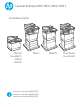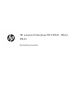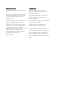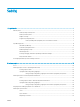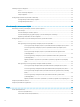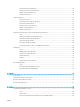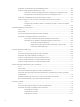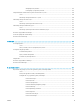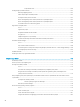LaserJet Enterprise MFP M631, M632, M633 Korisnički priručnik M631dn Flow M631h M632h M633fh M631z www.hp.com/support/ljM631MFP www.hp.com/support/ljM632MFP www.hp.
HP LaserJet Enterprise MFP M631, M632, M633 Korisnički priručnik
Autorska prava i licenca Trgovačke marke © Copyright 2017 HP Development Company, L.P. Adobe®, Adobe Photoshop®, Acrobat®, i PostScript® zaštitni su znakovi tvrtke Adobe Systems Incorporated. Svako je reproduciranje, izmjena i prevođenje zabranjeno bez prethodne pisane suglasnosti, osim pod uvjetima određenim u zakonu o autorskom pravu. Apple i logotip Apple zaštitni su znaci tvrtke Apple Inc., registrirani u SAD-u i drugim državama/regijama.
Sadržaj 1 Pregled pisača ........................................................................................................................................................................................... 1 Prikazi pisača ............................................................................................................................................................................. 2 Prikaz prednje strane pisača ............................................................................
Umetanje i ispis na naljepnice .............................................................................................................................................. 33 Uvod ..................................................................................................................................................................... 33 Ručno umetanje naljepnica ..............................................................................................................................
Ručni obostrani ispis (Windows) ..................................................................................................................... 58 Ispis više stranica po listu (Windows) ............................................................................................................. 59 Odabir vrste papira (Windows) ........................................................................................................................ 59 Dodatni zadaci ispisa ...............................
Drugi korak: Konfiguriranje postavki identifikacije mreže ........................................................................... 85 Korak tri: Konfiguriranje značajke slanja u e-poštu ..................................................................................... 86 Prva metoda: Osnovna konfiguracija pomoću čarobnjaka za postavljanje e-pošte .......... 86 Druga metoda: Osnovna konfiguracija pomoću postavljanja e-pošte .................................
Uklanjanje brze postavke .......................................................................................................... 122 Postavljanje i opcije brzih postavki .......................................................................................... 122 Slanje skeniranih dokumenata na jednu ili više adresa e-pošte .................................................................................. 129 Uvod ..........................................................................................
Popis Ostale veze ....................................................................................................................... 160 Konfiguriranje postavki IP mreže ...................................................................................................................................... 162 Odricanje dijeljenja pisača .............................................................................................................................. 162 Prikaz ili promjena mrežnih postavki ..
Uklanjanje zaglavljenog papira .......................................................................................................................................... 186 Uvod .................................................................................................................................................................. 186 Mjesta na kojima se papir može zaglaviti ....................................................................................................
Poboljšavanje kvalitete skeniranja .................................................................................................................................... 226 Provjerite je li staklo skenera prljavo ili umrljano ....................................................................................... 226 Provjera postavki rezolucije ........................................................................................................................... 227 Provjera postavki prilagodbe slike ...
Ima li vaša telefonska linija značajku poziv na čekanju? ...................................................... 240 Provjera statusa faks-dodatka ................................................................................................. 240 Opći problemi kod faksiranja ......................................................................................................................... 241 Faks nije poslan ............................................................................................
xii HRWW
1 Pregled pisača ● Prikazi pisača ● Specifikacije pisača ● Postavljanje hardvera pisača i instalacija softvera Dodatne informacije: U vrijeme ovog objavljivanja sljedeće su informacije ispravne. Važeće informacije potražite u odjeljku www.hp.com/support/ljM631MFP, www.hp.com/support/ljM632MFP, or www.hp.com/support/ljM633MFP.
Prikazi pisača ● Prikaz prednje strane pisača ● Prikaz pozadine pisača ● Priključci sučelja ● Pogled na upravljačku ploču Prikaz prednje strane pisača 2 3 1 4 5 6 12 7 1 8 9 2 11 10 13 21 22 20 14 23 15 2 19 16 17 2 3 24 3 18 1 Upravljačka ploča sa zaslonom u boji osjetljivim na dodir (može se podignuti kako biste bolje vidjeli) 2 Ulazna ladica ulagača dokumenata 3 Izlazni spremnik ulagača dokumenata 4 Produžetak izlaznog spremnika ulagača (produljiti prilikom skeniranj
6 Desna vratašca (pristup radi uklanjanja zaglavljenog papira) 7 Ladica 1 (višenamjenska ladica) 8 Ploča za proširenja (sadrži priključke sučelja) 9 Utor za kabelsko sigurnosno zaključavanje 10 Utičnica za napajanje 11 Ladica 2 12 Gumb za uključivanje/isključivanje 13 USB priključak za samostalni ispis 14 Izlazni spremnik 15 Produžetak izlaznog spremnika 16 Ladica 3 17 Ladica 4 18 Ladica 5 19 3 ladice kapaciteta 550 listova (isporučuju se s modelom M631z, dodatna oprema za modele
Prikaz pozadine pisača 1 2 3 4 5 4 1 Zasun za otpuštanje poklopca ulagača dokumenata 2 Poklopac ulagača dokumenata (pristup za uklanjanje zaglavljenja) 3 Gumb za otpuštanje vrata spremnika 4 Vrata spremnika (omogućuju pristup spremnicima s tonerom) 5 Oznaka sa serijskim brojem i brojem proizvoda Poglavlje 1 Pregled pisača HRWW
Priključci sučelja 1 2 3 4 1 USB priključak glavnog računala za vanjske USB uređaje (mogao bi biti pokriven) NAPOMENA: Za jednostavan pristup ispisu putem USB priključka koristite USB priključak blizu upravljačke ploče. 2 Priključak za ispis putem brze USB 2.0 veze 3 Mrežni Ethernet (RJ-45) priključak lokalne mreže (LAN) 4 Priključak za faks (samo za modele koji imaju faks) Pogled na upravljačku ploču Početni zaslon omogućuje pristup značajkama pisača i označava njegov trenutni status.
1 2 3 4 5 6 7 8 13 9 10 12 11 1 Gumb Početna stranica Dodirnite gumb Početna stranica za povratak na početni zaslon. 2 Područje s aplikacijama Dodirnite bilo koju ikonu kako biste otvorili aplikaciju. Listajte zaslon u stranu kako biste pristupili dodatnim aplikacijama. NAPOMENA: Dostupne aplikacije ovise o pisaču. Administrator može konfigurirati koje će se aplikacije prikazati i redoslijed njihovog prikazivanja.
6 Gumb Pomoć Dodirnite ovaj gumb kako biste otvorili ugrađeni sustav pomoći. 7 Trenutno vrijeme Prikazuje trenutno vrijeme. 8 Gumb Početak kopiranja Dodirnite gumb Početak kopiranja kako biste pokrenuli zadatak kopiranja. 9 Broj kopija Broj kopija označava broj kopija koji je postavljen na uređaju. 10 Indikator početnog zaslona Označava broj stranica na početnom zaslonu ili u aplikaciji. Označena je trenutna stranica. Listajte zaslon u stranu kako biste se kretali između stranica.
Radnja Opis Primjer Listanje Dodirnite zaslon i potom pomaknite prst vodoravno kako biste pomaknuli zaslon u stranu. Listajte dok se ne prikaže aplikacija Postavke. Pomicanje Dodirnite zaslon i potom pomaknite prst okomito kako biste pomicali zaslon gore i dolje. Prilikom pomicanja kroz izbornike nakratko dodirnite zaslon za prestanak pomicanja. Krećite se kroz aplikaciju Postavke. Specifikacije pisača VAŽNO: U vrijeme ovog objavljivanja sljedeće su specifikacije ispravne, no podložne su izmjeni.
M631h, M632fht, M633fh Naziv modela M631dn, M632h Broj proizvoda K0Q14A, K0Q17A K0Q15A, K0Q18A, K0Q21A Dodatno Dodatno Dodatno (nije dostupno za M631z) Dodatno Dodatno Uključeno s modelima M632z i M633z Kaseta ulagača omotnica za ispisivanje do 75 omotnica Dodatno Dodatno Dodatno HP-ov sandučić za klamanje Nije podržano Nije podržano HP unutarnji USB priključak Dodatno Dodatno Dodatno Bežični uređaj za ispis s mobilnih uređaja HP Jetdirect 3000 W NFC Dodatno Dodatno Dodatno Nije p
M631h, M632fht, M633fh Naziv modela M631dn, M632h Broj proizvoda K0Q14A, K0Q17A K0Q15A, K0Q18A, K0Q21A Ispisuje 52 stranice u minuti (str./ min.) na papiru veličine A4 i 55 stranica u minuti na papiru veličine Letter M631dn M631h M631z Ispisuje 61 str./min na papiru veličine A4 i 65 str./min na papiru veličine Letter M632h M632fht M632z Ispisuje 71 str./min na papiru veličine A4 i 75 str.
M631h, M632fht, M633fh Naziv modela M631dn, M632h Broj proizvoda K0Q14A, K0Q17A K0Q15A, K0Q18A, K0Q21A Ugrađeno optičko prepoznavanje znakova (OCR) pruža mogućnost pretvaranja ispisanih stranica u tekst koji se može urediti ili pretražiti pomoću računala. Nije podržano Nije podržano Značajka SMART naljepnica omogućuje prepoznavanje ruba papira za automatsko obrezivanje stranica Nije podržano Nije podržano Automatska orijentacija za stranice koje sadrže bar 100 tekstualnih znakova.
Tablica 1-1 Podržani operacijski sustavi i upravljački programi pisača 12 Operacijski sustav Upravljački program pisača (za Windows ili instalacijski program na webu u sustavu OS X) Napomene Windows® XP SP3, 32-bitni Upravljački program "HP PCL 6" specifičan za vaš pisač instaliran je za ovaj operacijski sustav kao dio instalacije softvera. Microsoft je ukinuo standardnu podršku za Windows XP u travnju 2009. godine. HP će nastaviti davati najbolju moguću podršku za napušteni operacijski sustav XP.
Tablica 1-1 Podržani operacijski sustavi i upravljački programi pisača (Nastavak) Operacijski sustav Upravljački program pisača (za Windows ili instalacijski program na webu u sustavu OS X) Windows Server 2008 R2, SP1, 64-bitni Upravljački program "HP PCL 6" specifičan za vaš pisač dostupan je za preuzimanje s web-mjesta podrške za pisač. Preuzmite upravljački program, a zatim upotrijebite alat za dodavanje pisača tvrtke Microsoft kako biste ga instalirali.
Mobilna rješenja za ispis HP nudi više mobilnih i ePrint rješenja za omogućavanje lakog ispisa na HP-pisač s prijenosnog računala, tableta, pametnog telefona ili drugog mobilnog uređaja. Za prikaz cijelog popisa i za najbolji odabir posjetite www.hp.com/go/LaserJetMobilePrinting. NAPOMENA: ePrint.
Tablica 1-5 Dimenzije modela M632fht (Nastavak) Pisač do kraja zatvoren Pisač do kraja otvoren Dubina 600 mm 890 mm Širina 665 mm 1.030 mm Težina (sa spremnikom za toner) 52,5 kg Tablica 1-6 Dimenzije modela M632z Flow, M633z Flow Pisač do kraja zatvoren Pisač do kraja otvoren Visina 1.234 mm 1.500 mm Dubina 658 mm 890 mm Širina 661 mm 1.
Tablica 1-9 Dimenzije 1 ulagača papira kapaciteta 550 listova sa stalkom za pisač (Nastavak) Dodatak je potpuno zatvoren Dodatak je potpuno otvoren Širina 660 mm 980 mm Masa 19,28 kg Tablica 1-10 Dimenzije pisača s 1 ulagačem papira kapaciteta 550 listova sa stalkom za pisač Pisač do kraja zatvoren Pisač do kraja otvoren Visina 1.094 mm 1.365 mm Dubina 600 mm 890 mm Širina 665 mm 1.
Tablica 1-14 Dimenzije pisača s ulagačem omotnica Pisač do kraja zatvoren Pisač do kraja otvoren Visina 766 mm 1.010 mm Dubina 558 mm 890 mm Širina 512 mm 1.030 mm Težina (sa spremnikom za toner) 39,6 kg Tablica 1-15 Dimenzije pisača s HP-ovim sandučićem za klamanje 1 Pisač do kraja zatvoren Pisač do kraja otvoren Visina 779 mm 890 mm Dubina 558 mm 890 mm Širina 512 mm 1.030 mm Težina (sa spremnikom za toner) 39,8 kg Ove su vrijednosti podložne izmjeni.
Postavljanje hardvera pisača i instalacija softvera Osnovne upute za postavljanje potražite u vodiču za instalaciju hardvera koji se isporučuje s pisačem. Dodatne upute potražite u pomoći tvrtke HP na internetu. Sveobuhvatnu pomoć tvrtke HP za pisač potražite na www.hp.com/support/ljM631MFP, www.hp.com/support/ ljM632MFP, or www.hp.com/support/ljM633MFP.
2 Ladice za papir ● Uvod ● Umetanje papira u ladicu 1 (višenamjenska ladica) ● Umetanje u ladicu 2 i ladice kapaciteta 550 listova ● Punjenje ladice velikog kapaciteta od 2.100 listova ● Umetanje i ispis omotnica ● Umetanje i ispis na naljepnice ● Konfiguriranje dodatka za spremnik za klamanje Dodatne informacije: U vrijeme ovog objavljivanja sljedeće su informacije ispravne. Važeće informacije potražite u odjeljku www.hp.com/support/ljM631MFP, www.hp.com/support/ljM632MFP, or www.hp.
Uvod OPREZ: Nemojte istodobno otvarati više od jedne ladice za papir. Nemojte koristiti ladice za papir kao stepenice. Izvadite ruke iz ladice prilikom zatvaranja. Sve ladice moraju biti zatvorene kada pomičete pisač.
Umetanje papira u ladicu 1 (višenamjenska ladica) Sljedeće informacije opisuju umetanje papira u ladicu 1. OPREZ: Kako biste izbjegli zastoje papira, tijekom ispisa nemojte dodavati ili uklanjati papir iz ladice 1. 1. Otvorite ladicu 1. 2. Izvucite produžetak ladice za držanje papira.
3. Pomoću plavog zasuna za prilagođavanje raširite vodilice za papir na ispravnu veličinu i umetnite papir u ladicu. Informacije o načinu okretanja papira potražite u odjeljku Tablica 2-1 Položaj papira u ladici 1 na stranici 22. Provjerite stane li papir ispod crte za punjenje na vodicama za papir. NAPOMENA: Maksimalna visina snopa je 10 mm ili približno 100 listova papira od 75 g/m2 . 4.
Tablica 2-1 Položaj papira u ladici 1 (Nastavak) Vrsta papira Orijentacija slike Položeno Obostrani ispis Veličina papira Kako umetnuti papir Automatski dvostrani ispis ili ispis s omogućenim načinom zamjenskog zaglavlja Letter, Legal, Executive, Oficio (8,5 x 13), A4, A5, RA4, B5 (JIS), Oficio (216 x 340), 16K 195 x 270 mm, 16K 184 x 260 mm, 16K 197 x 273 mm Licem prema gore Jednostrani ispis Letter, Legal, Executive, Statement, Oficio (8,5 x 13), 3 x 5, 4 x 6, 5 x 7, 5 x 8, A4, A5, A6, RA4, B5 (
Tablica 2-1 Položaj papira u ladici 1 (Nastavak) Vrsta papira Orijentacija slike Obostrani ispis Veličina papira Kako umetnuti papir Unaprijed perforiran Okomito i vodoravno Jednostrani ispis Letter, Legal, Executive, Statement, Oficio (8,5 x 13), 3 x 5, 4 x 6, 5 x 7, 5 x 8, A4, A5, A6, RA4, B5 (JIS), B6 (JIS), L (90 x 130 mm), 10 x 15 cm, Oficio (216 x 340), 16K 195 x 270 mm, 16K 184 x 260 mm, 16K 197 x 273 mm, japanska razglednica (razglednica (JIS)), dvostruka japanska rotirana razglednica (dvost
Umetanje u ladicu 2 i ladice kapaciteta 550 listova Uvod Slijede informacije o umetanju papira u ladicu 2 i dodatne ladice kapaciteta 550 listova. Kapacitet ovih ladica iznosi do 550 listova papira od 75 g/m2 (20 lb). NAPOMENA: Postupak umetanja papira u ladice kapaciteta 550 listova jednak je kao za ladicu 2. Ovdje je prikazana samo ladica 2. 1. Otvorite ladicu. NAPOMENA: Ne otvarajte ladicu dok se koristi. 2.
4. Zatvorite ladicu. 5. Poruka za konfiguraciju ladice prikazuje se na upravljačkoj ploči pisača. 6. Dodirnite gumb U redu da biste prihvatili pronađenu veličinu i vrstu papira ili dodirnite gumb Promijeni da biste odabrali drugu veličinu ili vrstu papira. Y Ako koristite papir dimenzija koje nisu zadane, morate navesti njegove dimenzije X i Y kad se na upravljačkoj ploči pisača pojavi upit. 7. X Odaberite odgovarajuću veličinu i vrstu papira, a zatim dodirnite gumb U redu.
Tablica 2-2 Položaj papira u ladici 2 i ladicama kapaciteta 550 listova (Nastavak) Vrsta papira Unaprijed perforirani Orijentacija slike Obostrani ispis Veličina papira Kako umetnuti papir Vodoravno Jednostrani ispis Letter, Legal, Executive, Statement, Oficio (8,5 x 13), 4 x 6, 5 x 7, 5 x 8, A4, A5, A6, RA4, B5 (JIS), B6 (JIS), L (90 x 130 mm), 10 x 15 cm, Oficio (216 x 340), 16K 195 x 270 mm, 16K 184 x 260 mm, 16K 197 x 273 mm, dvostruka japanska rotirana razglednica (dvostruka razglednica (JIS))
Značajku prije korištenja morate omogućiti u izbornicima upravljačke ploče pisača. Omogućavanje zamjenskog zaglavlja u izbornicima upravljačke ploče pisača 1. Na početnom zaslonu upravljačke ploče pisača otvorite izbornik Postavke. 2. Otvorite sljedeće izbornike: 3. 28 ● Kopiranje/ispis ili Ispis ● Upravljanje ladicama ● Način rada zamjenskog zaglavlja Odaberite Omogućeno, a zatim dodirnite gumb Spremi ili pritisnite gumb U redu.
Punjenje ladice velikog kapaciteta od 2.100 listova Sljedeće informacije opisuju umetanje papira u ladicu velikog kapaciteta. Ova ladica je dio 1 ulagača papira kapaciteta 550 stranica i ulagača velikog kapaciteta za 2.100 stranica koji se isporučuje s modelima M632z i M633z. Kapacitet ove ladice je do 2.100 listova papira od 75 g/m2 . 1. Otvorite ladicu. NAPOMENA: 2. Ne otvarajte ladicu dok se koristi. Postavite polugu veličine papira na odgovarajući položaj za papir.
3. Umetnite papir u ladicu. NAPOMENA: Kako biste spriječili zaglavljivanje papira, nemojte prepuniti ladicu. Provjerite je li vrh snopa ispod indikatora pune ladice. NAPOMENA: Ako ladica nije ispravno prilagođena, tijekom ispisa može se prikazati poruka o pogrešci ili može doći do zaglavljivanja papira. 30 4. Zatvorite ladicu. 5. Poruka za konfiguraciju ladice prikazuje se na upravljačkoj ploči pisača. 6.
Umetanje i ispis omotnica Uvod Slijede informacije o umetanju i ispisivanju na omotnice. Za ispisivanje na omotnice koristite ladicu 1 ili opremu za ulagač omotnica. U ladicu 1 može stati do 10 omotnica, a u opremu za ulagač omotnica 75 omotnica, ovisno o dizajnu omotnica i uvjetima radne okoline. Za ispis omotnica odaberite opciju ručnog umetanja, slijedite ove korake i odaberite odgovarajuće postavke u upravljačkom programu pisača, a zatim pošaljite zadatak ispisa pisaču i umetnite omotnice u ladicu.
● U padajućem popisu Veličina papira odaberite odgovarajuću veličinu za omotnice. ● U padajućem popisu Vrsta papira odaberite Omotnica. ● U padajućem izborniku Izvor papira odaberite Ladica 3 ili Ladica 4, ovisno o tome koja ladica odgovara ulagaču omotnica. 5. Pritisnite gumb U redu kako biste zatvorili dijaloški okvir Opcije dokumenta. 6. Za ispis zadatka u dijaloškom okviru Ispis pritisnite gumb U redu. Orijentacija omotnice Ladica Veličina omotnice Kako umetnuti Ladica 1 Omotnica br.
Umetanje i ispis na naljepnice Uvod Slijede informacije o umetanju i ispisivanju naljepnica. Za ispis na naljepnice koristite ladicu 2 ili neku od dodatnih ladica kapaciteta 550 listova. NAPOMENA: Ladica 1 ne podržava naljepnice. Za ispis naljepnica odaberite opciju ručnog umetanja, slijedite ove korake i odaberite odgovarajuće postavke u upravljačkom programu pisača, a zatim pošaljite zadatak ispisa pisaču i umetnite naljepnice u ladicu.
Smjer naljepnice Ladica Kako umetnuti naljepnice Ladice 2 – 5 Licem prema gore Gornji rub s desne strane ladice 34 Poglavlje 2 Ladice za papir HRWW
Konfiguriranje dodatka za spremnik za klamanje Sljedeće informacije opisuju kako umetnuti klamerice i podesiti mogućnosti za dodatni spremnik za klamerice. Dodatak za spremnik za klamanje može klamati dokumente u gornjem lijevom ili gornjem desnom kutu i može primiti do 1.000 listova papira u tri izlazna spremnika. Izlazne spremnike moguće je postaviti na tri konfiguracije načina rada: način rada za slaganje, način rada za izlazni pretinac ili način rada za odjeljivanje funkcija.
Konfiguriranje načina rada Slijedite ovaj postupak kako biste konfigurirali kako pisač sortira zadatke u izlazne spremnike. 1. Na početnom zaslonu upravljačke ploče pisača prelazite prstom dok se ne prikaže izbornik Postavke. Dodirnite ikonu Postavke kako biste otvorili izbornik. 2. Otvorite sljedeće izbornike: 3. ● Upravljanje dodatkom za spajanje/slaganje ● Način rada Odaberite način rada s popisa mogućnosti i zatim dodirnite gumb Spremi.
OS X HRWW 1. U izborniku Apple pritisnite System Preferences (Postavke sustava). 2. Odaberite Print & Scan (Ispis i skeniranje (ili Printers & Scanners (Pisači i skeneri)). 3. Odaberite pisač, a zatim odaberite Mogućnosti i potrošni materijal. Odaberite Upravljački program. 4. Ručno konfigurirajte Način rada izlaza dodatka.
38 Poglavlje 2 Ladice za papir HRWW
3 Potrošni materijal, dodatna oprema i dijelovi ● Naručivanje potrošnog materijala, dodatne opreme i dijelova ● Konfiguriranje postavki za potrošni materijal HP tonera, spremnika i zaštite ● Zamjena spremnika s tonerom ● Zamjena spremnika sa spajalicama Dodatne informacije: U vrijeme ovog objavljivanja sljedeće su informacije ispravne. Važeće informacije potražite u odjeljku www.hp.com/support/ljM631MFP, www.hp.com/support/ljM632MFP, or www.hp.com/support/ljM633MFP.
Naručivanje potrošnog materijala, dodatne opreme i dijelova Naručivanje Naručivanje papira i opreme www.hp.com/buy/suresupply Naručivanje izvornih HP dijelova ili dodataka www.hp.com/buy/parts Naručite putem mreže pružatelja servisnih usluga ili usluga podrške Kontaktirajte HP-ova davatelja usluga ili podrške. Naručivanje putem ugrađenog web-poslužitelja (EWS) tvrtke HP Za pristup, u polje za adresu/URL u podržanom web-pregledniku na računalu unesite IP adresu pisača ili naziv glavnog računala.
Stavka Opis Broj spremnika Broj dijela HP šifrirani tvrdi disk visokih performansi Zamjenski tvrdi disk Nije primjenjivo B5L29A HP priključak za strano sučelje (FIH) Dodatni portal sučelja Nije primjenjivo B5L31A Dodatak za analogno faksiranje HP LaserJet MFP 500 dodatak za analogno faksiranje Nije primjenjivo CC487A Ispisni poslužitelj HP Jetdirect 2900 NW Oprema za USB ispisni bežični poslužitelj Nije primjenjivo J8031A Bežični uređaj HP Jetdirect 3000 W NFC Dodatak za bežično ispisiv
Dijelovi koje korisnik može sam zamijeniti Za ovaj su pisač dostupni sljedeći dijelovi. 42 ● Dijelove navedene kao Obavezni za samostalnu zamjenu trebaju instalirati sami korisnici, osim ako žele platiti serviserima HP-a da izvedu popravak. Za te dijelove jamstvo za HP uređaj ne osigurava podršku na licu mjesta, kao ni podršku vraćanjem u skladište.
Konfiguriranje postavki za potrošni materijal HP tonera, spremnika i zaštite ● Uvod ● Omogućavanje i onemogućavanje značajke propisa za spremnike ● Omogućavanje i onemogućavanje značajke zaštite spremnika Uvod Pomoću HP propisa za spremnike i zaštite spremnika možete kontrolirati koji se spremnici postavljaju u pisač i zaštititi postavljene spremnike od krađe. Ove značajke su dostupne s HP FutureSmart verzijom 3 i novijim verzijama.
1. Na početnom zaslonu upravljačke ploče pisača otvorite izbornik Postavke. 2. Otvorite sljedeće izbornike: 3. ● Rukovanje potrošnim materijalom ● Propisi za spremnike Odaberite Isključeno. Za omogućavanje značajke propisa za spremnike koristite HP ugrađeni web-poslužitelj (EWS) 1. Otvaranje HP ugrađenog web-poslužitelja (EWS): a. Na početnom zaslonu upravljačke ploče pisača dodirnite ikonu Informacije za prikaz IP adrese ili naziva glavnog računala. b.
Riješite probleme s propisima za spremnike u porukama pogreške na upravljačkoj ploči Poruka o pogrešci Opis Preporučena akcija 10.0X.30 Neovlašteni spremnik Administrator je konfigurirao ovaj pisač da koristi samo originalni HP potrošni materijal koji je još uvijek pod jamstvom. Za nastavak ispisa potrebno je zamijeniti spremnik. Zamijenite spremnik originalnim HP spremnikom za toner. Ako mislite da ste kupili originalni HP potrošni materijal, posjetite www.hp.
b. Otvorite web-preglednik i u redak za adresu upišite IP adresu ili naziv glavnog računala onako kako se prikazuje na upravljačkoj ploči pisača. Pritisnite tipku Enter na tipkovnici računala. Otvara se zaslon EWS. NAPOMENA: Ako web-preglednik prikazuje poruku da pristup internetu možda nije siguran, odaberite opciju za nastavak na web-stranicu. Pristup ovoj web-stranici neće naštetiti računalu. 2. Pritisnite karticu Kopiranje/Ispis. 3.
Riješite probleme sa zaštitom spremnika u porukama pogreške na upravljačkoj ploči Poruka o pogrešci Opis Preporučena akcija 10.0X.57 Zaštićeni spremnik Spremnik se može koristiti samo u pisaču ili asortimanu pisača u kojima je prvotno zaštićen pomoću HP zaštite spremnika. Zamijenite spremnik novim spremnikom za toner. Značajka zaštite spremnika administratoru omogućuje da ograniči rad spremnika na jedan pisač ili asortiman pisača. Za nastavak ispisa potrebno je zamijeniti spremnik.
Zamjena spremnika s tonerom Ovaj pisač signalizira kada je spremnik s tonerom gotovo prazan. Stvarni preostali vijek trajanja spremnika s tonerom može se razlikovati. Spremnik s tonerom ne mora se odmah zamijeniti. Bilo bi dobro da imate zamjenski spremnik za ispis kada kvaliteta ispisa postane neprihvatljiva. Možete nastaviti s ispisom uz trenutni spremnik sve dok se preraspodjelom tonera više ne bude mogla postići prihvatljiva kvaliteta ispisa.
OPREZ: Ako zamrljate odjeću tonerom, obrišite mrlju suhom krpom i isperite odjeću hladnom vodom. U vrućoj vodi toner se uvlači dublje u tkaninu. NAPOMENA: Informacije o recikliranju iskorištenih spremnika s tonerom potražite na kutiji spremnika. 1. Pritisnite gumb za otpuštanje vrata spremnika kako biste ih otvorili. 2. Izvucite ladicu spremnika s tintom. 3. Primite ručicu ili utor iskorištenog spremnika s tonerom i povucite ga iz uređaja.
50 4. Izvadite novi spremnik s tonerom iz zaštitne vrećice. 5. Primite obje strane spremnika i protresite ga goredolje 5-6 puta. 6. Uklonite poklopac za otpremu na spremniku. 7. Spremnik s tonerom stavite u spremnik s tintom.
8. Zatvorite ladicu spremnika s tonerom. 9. Zatvorite vratašca spremnika. 10. Iskorišteni spremnik s tonerom zapakirajte u ambalažu u kojoj je došao novi spremnik s tonerom. Nalijepite frankiranu naljepnicu za otpremu na kutiju i vratite iskorišteni spremnik s tonerom u HP na recikliranje.
Zamjena spremnika sa spajalicama 1. Otvorite vrata dodatka za spajanje. 2. Povucite ručicu u boji na spremniku s klamericama, a zatim izvucite spremnik s klamericama van.
3. Umetnite novi spremnik s klamericama u dodatak za klamanje i pritisnite ručicu u boji dok ne sjedne na mjesto. 2 4. Zatvorite vrata dodatka za spajanje.
54 Poglavlje 3 Potrošni materijal, dodatna oprema i dijelovi HRWW
4 Ispis ● Zadaci ispisa (Windows) ● Zadaci ispisa (OS X) ● Spremanje zadataka ispisa u pisač za kasniji ispis ili privatni ispis ● Mobilni ispis ● Ispis s USB priključka Dodatne informacije: U vrijeme ovog objavljivanja sljedeće su informacije ispravne. Važeće informacije potražite u odjeljku www.hp.com/support/ljM631MFP, www.hp.com/support/ljM632MFP, or www.hp.com/support/ljM633MFP.
Zadaci ispisa (Windows) Upute za ispis (Windows) Sljedeći postupak opisuje osnovne procese ispisivanja za Windows. 1. U softverskom programu odaberite mogućnost Ispis. 2. Odaberite pisač s popisa pisača. Za promjenu postavki pritisnite gumb Svojstva ili Preference kako biste otvorili upravljački program pisača. NAPOMENA: Naziv gumba razlikuje se za različite softverske programe. NAPOMENA: Za pristup ovim značajkama u aplikacijama na početnom zaslonu u sustavima Windows 8 ili 8.
HRWW 4. Pritisnite gumb U redu za povratak u dijaloški okvir Ispis. Na ovome zaslonu odaberite broj kopija za ispis. 5. Za ispis zadatka pritisnite gumb Ispis.
Automatski obostrani ispis (Windows) Ovaj postupak koristite za pisače koji imaju instaliran dodatak za automatski obostrani ispis. Ako pisač nema instaliran dodatak za automatski obostrani ispis ili za ispis na vrstama papira koje dodatak za obostrani ispis ne podržava, možete na obje strane ispisivati ručno. 1. U softverskom programu odaberite mogućnost Ispis. 2. S popisa pisača odaberite pisač i pritisnite gumb Svojstva ili Preference kako biste otvorili upravljački program pisača.
Ispis više stranica po listu (Windows) 1. U softverskom programu odaberite mogućnost Ispis. 2. S popisa pisača odaberite pisač i pritisnite gumb Svojstva ili Preference kako biste otvorili upravljački program pisača. NAPOMENA: Naziv gumba razlikuje se za različite softverske programe. NAPOMENA: Za pristup ovim značajkama u aplikacijama na početnom zaslonu u sustavima Windows 8 ili 8.1 odaberite opciju Uređaji, odaberite Ispis i zatim odaberite pisač. 3. Kliknite karticu Završna obrada. 4.
Dostupne su upute za izvođenje određenih zadataka ispisa, kao što su: 60 ● Stvaranje i korištenje prečaca ili prethodnih postavki ● Odabir veličine papira ili uporaba prilagođene veličine papira ● Odabir usmjerenja stranice ● Stvaranje brošure ● Podešavanje veličine dokumenta prema određenoj veličini papira ● Ispis prve ili posljednje stranice dokumenta na drugačiji papir ● Ispis vodenih žigova na dokument Poglavlje 4 Ispis HRWW
Zadaci ispisa (OS X) Način ispisa (OS X) Sljedeći postupak opisuje osnovni postupak ispisivanja za OS X. 1. Pritisnite izbornik Datoteka, a zatim pritisnite opciju Ispis. 2. Odaberite pisač. 3. Pritisnite Prikaži pojedinosti ili Kopije i stranice, a zatim odaberite ostale izbornike za podešavanje postavki ispisa. NAPOMENA: 4. Naziv stavke ovisi o softverskom programu. Kliknite gumb Ispis.
7. Izvadite ispisani snop iz izlaznog spremnika i umetnite ga u ulaznu ladicu s ispisanom stranom prema dolje. 8. Ako sustav to zatraži, dodirnite odgovarajući gumb na upravljačkoj ploči za nastavak. Ispis više stranica po listu (OS X) 1. Pritisnite izbornik Datoteka, a zatim pritisnite opciju Ispis. 2. Odaberite pisač. 3. Pritisnite Prikaži pojedinosti ili Kopije i stranice, a zatim pritisnite izbornik Izgled. NAPOMENA: Naziv stavke ovisi o softverskom programu. 4.
HRWW ● Stvaranje brošure ● Podešavanje veličine dokumenta prema određenoj veličini papira ● Ispis prve ili posljednje stranice dokumenta na drugačiji papir ● Ispis vodenih žigova na dokument Zadaci ispisa (OS X) 63
Spremanje zadataka ispisa u pisač za kasniji ispis ili privatni ispis Uvod Sljedeći popis informacija sadrži postupke za stvaranje i ispis dokumenata koji su pohranjeni na pisaču. Ovi se zadaci mogu ispisati kasnije ili se mogu ispisati privatno.
3. Pritisnite karticu Memorija zadataka. 4. Odaberite opciju Način rada s memorijom zadataka. 5. ● Provjera i zadržavanje: Ispisuje se i provjerava jedan primjerak zadatka,a zatim se ispisuje više primjeraka. ● Osobni zadatak: Zadatak se ne ispisuje dok to ne zatražite na upravljačkoj ploči pisača. Za ovaj način spremanja zadataka možete odabrati neku od opcija pod značajkom Postavi zadatak na Privatno/ Sigurno.
1. Pritisnite izbornik Datoteka,a zatim pritisnite opciju Ispis. 2. U izborniku Pisač odaberite pisač. 3. Po zadanoj postavci upravljački program pisača prikazuje izbornik Primjerci i stranice. Otvorite padajući popis izbornika,a zatim pritisnite izbornik Memorija zadataka. 4. S padajućeg popisa Način rada odaberite vrstu spremljenog zadatka. 5. ● Provjera i zadržavanje: Ispisuje se i provjerava jedan primjerak zadatka,a zatim se ispisuje više primjeraka.
pisaču je potreban dodatni prostor, drugi spremljeni zadaci počevši od najstarijeg možda će biti izbrisani. Za promjenu broja zadataka koje možete pohraniti na pisač, dovršite sljedeći postupak: 1. Na početnom zaslonu upravljačke ploče pisača otvorite izbornik Postavke. 2. Otvorite sljedeće izbornike: ● Kopiranje/Ispis ili Ispis ● Upravljanje spremljenim zadacima ● Ogr. memorije za privr. zad. 3. Pomoću tipkovnice unesite broj zadataka koje pohranjuje pisač. 4.
Mobilni ispis Uvod HP nudi više mobilnih i ePrint rješenja za omogućavanje lakog ispisa na HP-pisač s prijenosnog računala, tableta, pametnog telefona ili drugog mobilnog uređaja. Za prikaz cijelog popisa i za najbolji odabir posjetite www.hp.com/go/LaserJetMobilePrinting. NAPOMENA: ePrint.
NAPOMENA: U okruženjima gdje je instalirano više modela istog pisača to može biti korisno kako bi svaki pisač dobio jedinstveni naziv za Wireless Direct ispis radi jednostavnije identifikacije pisača za HP-ov Wireless Direct ispis. Nazivi bežične mreže, npr. Wireless, Wi-Fi Direct, itd dostupni su na zaslonu s informacijama odabirom ikone Informacije, a zatim odaberite ikonu Mreža ili ikonu Bežično. Slijedite ovaj postupak kako biste promijenili Wireless Direct naziv: 1.
Softver HP ePrint Softver HP ePrint olakšava ispis sa stolnog ili prijenosnog računala sa sustavima Windows ili Mac na bilo koji pisač koji podržava HP ePrint. Zahvaljujući ovom softveru možete lako pronaći pisače koji podržavaju HP ePrint, a koji su registrirani na vašem računu za HP Connected. Ciljni HP pisač može se nalaziti u uredu ili na lokacijama diljem svijeta. ● Windows: Kad instalirate softver, otvorite mogućnost Ispis u aplikaciji i s popisa instaliranih pisača odaberite HP ePrint.
Pisač mora biti povezan s istom mrežom (podmreža) kao i uređaj Android. Rješenje za ispis ugrađeno je u mnoge verzije operativnog sustava. NAPOMENA: Ako ispis nije dostupan na vašem uređaju, idite na na Google Play > Android aplikacije i instalirajte dodatak za uslugu HP ispisa. Za više informacija o upotrebi ugrađenog ispisa sustava Android te o podržanim uređajima posjetite www.hp.com/go/LaserJetMobilePrinting.
Ispis s USB priključka Uvod Ovaj pisač omogućava lakši pristup pri ispisivanju zahvaljujući USB priključku, pa tako možete brzo ispisati datoteke bez potrebe za slanjem s računala. Na USB priključak koji se nalazi u blizini upravljačke ploče možete priključiti standardne USB flash pogone. Podržane su vrste datoteka navedene u nastavku: ● .pdf ● .prn ● .pcl ● .ps ● .cht Omogućavanje USB priključka za ispis USB priključak je prema zadanim postavkama onemogućen.
4. Označite potvrdni okvir Omogući preuzimanje s USB dodatka. 5. Pritisnite Primijeni. Ispis dokumenata s USB priključka 1. Umetnite USB flash pogon u lako dostupan USB priključak. NAPOMENA: Priključak bi mogao biti prekriven. Na nekim se pisačima poklopac otklapa ustranu. Na drugim se pisačima poklopac uklanja izvlačenjem ravno prema van. 2. Na početnom zaslonu upravljačke ploče pisača dodirnite gumb Ispisivanje. 3. Odaberite Ispis s USB pogona. 4.
74 Poglavlje 4 Ispis HRWW
5 Kopiranje ● Izrada kopija ● Kopiranje na obje strane (obostrano) ● Dodatne opcije prilikom kopiranja ● Dodatni zadaci kopiranja Dodatne informacije: U vrijeme ovog objavljivanja sljedeće su informacije ispravne. Važeće informacije potražite u odjeljku www.hp.com/support/ljM631MFP, www.hp.com/support/ljM632MFP, or www.hp.com/support/ljM633MFP.
Izrada kopija 1. Postavite dokument na staklo skenera licem prema dolje ili ga postavite u ulagač dokumenata s licem prema gore i podesite vodilice papira tako da odgovaraju veličini dokumenta. 2. Na početnom zaslonu upravljačke ploče pisača dodirnite gumb Kopiranje. 3. U oknu Opcije odaberite broj primjeraka. 4. Odaberite Optimiziranje teksta/slike kako biste optimizirali vrstu slike koja se kopira: tekst, grafika ili fotografije. Odaberite neku od definiranih mogućnosti. 5.
Pomoću ovog gumba možete dodati stranicu u dokument. Pisač će od vas zatražiti da skenirate dodatne stranice. Pomoću ovog gumba možete izbrisati promjene izvršene u pregledu i početi ispočetka. Dodirnite ovaj gumb za sažimanje zaslon za pregled i povratak na zaslon Kopiranje. 7. HRWW Kada je dokument spreman, dodirnite Start za početak kopiranja.
Kopiranje na obje strane (obostrano) 1. Postavite dokument na staklo skenera licem prema dolje ili ga postavite u ulagač dokumenata s licem prema gore i podesite vodilice papira tako da odgovaraju veličini dokumenta. 2. Na početnom zaslonu upravljačke ploče pisača dodirnite gumb Kopiranje. 3. U oknu Opcije odaberite Strane. 4.
Pomoću ovih gumba prebacite između pogleda dvije stranice i pogleda sličice. U pogledu sličice dostupno je više opcija nego u pogledu dvije stranice. Ove gumbe koristite za uvećavanje ili smanjivanje odabrane stranice. NAPOMENA: Za uporabu ovih gumba odaberite samo jednu stranicu odjednom. Pomoću ovog gumba možete stranicu okrenuti za 180 stupnjeva. NAPOMENA: Ovaj je gumb dostupan samo u pogledu sličice. Pomoću ovog gumba možete izbrisati odabrane stranice.
Dodatne opcije prilikom kopiranja Na popisu Opcije prilikom kopiranja dostupne su sljedeće postavke. NAPOMENA: Sljedeći popis sadrži glavni skup opcija dostupnih za višenamjenske pisače HP LaserJet Enterprise MFP. Neke opcije nisu dostupne na svim pisačima. Broj kopija Odredite broj kopija koje želite ispisati. Učitajte i spremite postavke Učitajte brze postavke: Učitajte postavke kopiranja iz spremljene brze postavke.
Put papira Odaberite određeni put papira: Za pisače koji imaju mogućnost okretanja stranica na putu papira. Licem prema gore (najizravniji put): Stranice izlaze u spremnik obrnutim redoslijedom od onoga kojim su postavljene u ulagač dokumenata. Podešavanje slike Licem prema dolje (ispravan redoslijed): Stranice izlaze u spremnik istim redoslijedom kojim su postavljene u ulagač dokumenata. Oštrina: Za jasniju ili manje oštru sliku.
Dodatni zadaci kopiranja Posjetite www.hp.com/support/ljM631MFP, www.hp.com/support/ljM632MFP, or www.hp.com/support/ ljM633MFP.
6 Skeniraj ● Postavljanje skeniranja u e-poštu ● Postavljanje skeniranja u mrežnu mapu ● Postavite Skeniranje na USB pogon ● Postavi spremanje na SharePoint® (samo modeli Flow) ● Izrada brze postavke ● Slanje skeniranih dokumenata na jednu ili više adresa e-pošte ● Skeniranje i slanje u mrežnu mapu ● Skeniranje i slanje na USB flash pogon ● Dodatne opcije prilikom skeniranja ● Poslovna rješenja HP JetAdvantage ● Dodatni zadaci skeniranja Dodatne informacije: U vrijeme ovog objavljiva
Postavljanje skeniranja u e-poštu ● Uvod ● Prije početka ● Prvi korak: Pristupanje HP ugrađenom web-poslužitelju (EWS): ● Drugi korak: Konfiguriranje postavki identifikacije mreže ● Korak tri: Konfiguriranje značajke slanja u e-poštu ● Korak četiri: Konfiguriranje prečaca brzih postavki (po izboru) ● Korak pet: Slanje u e-poštu postavite da koristi Office 365 Outlook (opcionalno) Uvod Pisač ima značajku koja mu omogućuje skeniranje i slanje dokumenta na jednu ili više adresa e-pošte.
2. Otvorite web-preglednik i u redak za adresu upišite IP adresu ili naziv glavnog računala onako kako se prikazuje na upravljačkoj ploči pisača. Pritisnite tipku Enter na tipkovnici računala. Otvara se zaslon EWS. NAPOMENA: Ako web-preglednik prikazuje poruku da pristup internetu možda nije siguran, odaberite opciju za nastavak na web-stranicu. Pristup ovoj web-stranici neće naštetiti računalu.
4. U području Sufiks TCP/IP domene provjerite nalazi li se na popisu sufiks za DNS za klijent e-pošte koji se koristi. Sufiksi za DNS imaju ovakav format: imetvrtke.com, gmail.com, itd. NAPOMENA: Ako sufiks naziva domene nije postavljen, koristite IP adresu. 5. Pritisnite Primijeni. 6. Pritisnite OK (Dodaj/Uredi).
3. U dijaloškom okviru Čarobnjaci za brzo postavljanje e-pošte i skeniranje u mrežnu mapu pritisnite vezu čarobnjak za postavljanje e-pošte. NAPOMENA: Ako se prikaže poruka koja označava da je onemogućena značajka skeniranje u e-poštu, pritisnite Nastavi da biste nastavili s konfiguracijom i omogućili značajku skeniranje u e-poštu nakon dovršetka. 4.
-ILI○ Uvijek koristite ove akreditive: Odaberite Uvijek koristi ove akreditive, unesite Korisničko ime i Lozinku, a zatim pritisnite Dalje. Treća mogućnost: Dodavanje SMTP poslužitelja a. Odaberite Dodavanje SMTP poslužitelja b. Upišite Naziv poslužitelja i Broj priključka, a zatim pritisnite Dalje. NAPOMENA: U većini slučajeva nije potrebno mijenjati zadani broj priključka.
Opcija Opis Pošiljatelj Odaberite jednu od sljedećih opcija na padajućem izborniku Od: (Potrebno) ● Adresa korisnika (treba se prijaviti) ● Zadano Šalje: Unesite zadanu adresu e-pošte i ime za prikaz u polja Zadane adresa epošte pošiljatelja i Zadano ime za prikaz NAPOMENA: pošte. Stvorite račun e-pošte za pisač i koristite tu adresu kao zadanu adresu e- NAPOMENA: Konfigurirajte značajku za e-poštu kako bi se korisnici prije korištenja epošte morali prijaviti.
Opcija Opis Kvaliteta i veličina datoteke Odaberite zadanu kvalitetu ispisa za skenirani dokument: Rezolucija 7. ● Nisko (mala datoteka) ● Srednje ● Visoko (velika datoteka) Odaberite zadanu rezoluciju skeniranja za skenirani dokument: ● 75 dpi ● 150 dpi ● 200 dpi ● 300 dpi ● 400 dpi ● 600 dpi Pregledajte dijaloški okvir Sažetak, a zatim pritisnite Završi za dovršetak postavljanja. Druga metoda: Osnovna konfiguracija pomoću postavljanja e-pošte 1.
● Odaberite jedan od prikazanih poslužitelja ● Pritisnite Dodaj za pokretanje čarobnjaka za SMTP. 1. U čarobnjaku za SMTP odaberite jednu od ovih mogućnosti: ○ Prva mogućnost: Znam SMTP adresu uređaja ili naziv glavnog računala: Unesite adresu SMTP poslužitelja, a zatim pritisnite Dalje ○ Druga mogućnost: Ako ne znate adresu SMTP poslužitelja, odaberite Potraži poslužitelj za odlaznu e-poštu na mreži i pritisnite Sljedeće. Odaberite poslužitelj, a zatim pritisnite Dalje.
4. 5. U dijaloški okvir Sažetak i testiranje unesite valjanu adresu e-pošte u polje Slanje probne epošte na: a zatim pritisnite Test. 6. Provjerite jesu li sve postavke ispravne, a zatim pritisnite Završi za dovršetak postavljanja izlaznog poslužitelja za e-poštu. U području Kontrola polja za adrese i poruke unesite postavku Šalje: i druge dodatne postavke.
Značajka Opis Potpis Odaberite želite li potpisati sigurnosni certifikat. Označite potvrdni okvir Može se urediti kako bi se ova postavka mogla urediti na upravljačkoj ploči pisača. Hash algoritam Odaberite algoritam koji želite koristiti za potpisivanje certifikata. Šifriranje Odaberite želite li šifrirati poruku e-pošte. Označite potvrdni okvir Može se urediti kako bi se ova postavka mogla urediti na upravljačkoj ploči pisača.
Značajka Opis Prefiks naziva datoteke1 Postavite zadani prefiks naziva datoteke koji se koristi za datoteke spremljene u mrežnu mapu. File Name (Naziv datoteke) Zadani naziv datoteke za spremanje. Označite potvrdni okvir Može se urediti kako bi se ova postavka mogla urediti na upravljačkoj ploči pisača. File Name Suffix (Sufiks naziva datoteke)1 Postavite zadani sufiks naziva datoteke koji se koristi za datoteke spremljene u mrežnu mapu.
-ILI● 3. Za pokretanje čarobnjaka za brzo postavljanje pritisnite Dodaj Ako ste odabrali Dodaj, otvara se Postavljanje brzih postavki. Ispunite sljedeće informacije: ● Naziv brze postavke: Unesite naslov za novu brzu postavku. ● Opis brzih postavki: Unesite opis brze postavke. ● Opcija pokretanja brzih postavki: Da biste podesili način pokretanja brzih postavki, pritisnite Ulaz u aplikaciju, a zatim korisnik treba pritisnuti Pokreni ili Pokreni odmah nakon odabira s početnog zaslona. 4.
4. U području Sufiks TCP/IP domene provjerite nalazi li se na popisu sufiks za DNS za klijent e-pošte koji se koristi. Sufiksi za DNS imaju ovakav format: imetvrtke.com, gmail.com itd. NAPOMENA: 96 Ako sufiks naziva domene nije postavljen, koristite IP adresu. 5. Pritisnite Primijeni. 6. Pritisnite karticu Skeniranje / Digitalno slanje. 7. U lijevom navigacijskom oknu pritisnite Postavljanje e-pošte. 8. Na stranici Postavljanje e-pošte označite potvrdni okvir Omogući slanje u e-poštu.
9. Za pokretanje čarobnjaka za SMTP pritisnite gumb Dodaj u području Izlazni poslužitelji e-pošte (SMTP). 10. U polje Znam adresu SMTP poslužitelja ili naziv glavnog računala upišite smtp.onoffice.com, a zatim pritisnite Dalje. 11. U dijaloškom okviru Postavljanje osnovnih informacija potrebnih za povezivanje s poslužiteljem u polje Broj priključka upišite 587. NAPOMENA: Neke poslužitelji imaju problema sa slanjem ili primanjem poruka e-pošte koje su veće od 5 megabajta (MB).
Postavljanje skeniranja u mrežnu mapu ● Uvod ● Prije početka ● Prvi korak: Pristupanje HP ugrađenom web-poslužitelju ● Drugi korak: Postavljanje skeniranja u mrežnu mapu Uvod U ovom je dokumentu objašnjeno kako omogućiti i konfigurirati funkciju spremanja u mrežnu mapu. Pisač ima značajku koja mu omogućuje da skenira dokument i spremi ga u mrežnu mapu. Za uporabu ove značajke skeniranja, pisač mora biti povezan s mrežom. Međutim, značajka nije dostupna dok se ne konfigurira.
Drugi korak: Postavljanje skeniranja u mrežnu mapu Prva metoda: Pokrenite čarobnjak za skeniranje u mrežnu mapu. Ta opcija otvara čarobnjaka za postavljanje u HP ugrađenom web-poslužitelju (EWS) za pisač. Čarobnjak za postavljanje sadrži opcije za osnovnu konfiguraciju. NAPOMENA: Prije početka: Za prikaz IP adrese pisača ili naziva glavnog računala, dodirnite ikonu Informacije, a zatim dodirnite ikonu Mreža na upravljačkoj ploči pisača. 1.
NAPOMENA: Brzoj postavci nadjenite naziv koji korisnici brzo mogu razumjeti (npr. "Skeniranje i spremanje u mapu"). 6. b. U polju Opis brze postavke upišite opis s objašnjenjem sadržaja koji će se brzim postavljanjem spremiti. c. Pritisnite Dalje. U dijaloškom okviru Konfiguriranje odredišne mape popunite sljedeće informacije: a. U polje Put UNC mape unesite put mape u kojoj će se nalaziti skenirani dokumenti. Put mape može biti potpuni naziv domene (FQDN) (npr. \\servername.us.companyname.net\scans)
Prvi korak: započnite konfiguraciju 1. Pritisnite karticu Skeniranje / Digitalno slanje. 2. U lijevom navigacijskom oknu pritisnite vezu Postavljanje skeniranja u mrežnu mapu. Drugi korak: Konfigurirajte postavke za skeniranje u mrežnu mapu 1. U dijaloškom okviru Postavljanje skeniranja u mrežnu mapu potvrdite okvir Omogući skeniranje u mrežnu mapu. Ako ovaj potvrdni okvir nije označen, značajka neće biti dostupna na upravljačkoj ploči pisača. 2.
Drugi dijaloški okvir: Postavke mape Pomoću dijaloškog okvira Mapa postavki konfigurirajte vrste mapa u koje će pisač slati dokumente. Možete izabrati između dvije vrste odredišne mape: ● Zajedničke mape ili FTP mape ● Osobne zajedničke mape Možete izabrati između dvije vrste dopuštenja za mapu: ● Pristup za čitanje i pisanje ● Pristup samo za pisanje Sljedeće informacije opisuju kako konfigurirati postavke mape.
NAPOMENA: Za više informacija o izradi zajedničkih mrežnih mapa pogledajte Postavljanje zajedničke mape (c04431534). 1. Ako već nije odabrano, odaberite Spremanje u standardnu zajedničku mrežnu mapu. 2. U polje Put UNC mape unesite put mape. Put mape može biti potpuni naziv domene (FQDN) (npr. \\servername.us.companyname.net \scans) ili IP adresa poslužitelja (npr. \\16.88.20.20\scans). Pazite da put mape (npr. \scans) slijedi FQDN ili IP adresu. NAPOMENA: FQDN može biti pouzdaniji od IP adrese.
NAPOMENA: Kako biste pronašli domenu Windows u sustavu Windows 7, pritisnite Start, pritisnite Upravljačka ploča, zatim Sustav. Kako biste pronašli domenu Windows u sustavu Windows 8, pritisnite Pretraživanje, u okvir za pretraživanje upišite Sustav, a zatim pritisnite Sustav. Domena je navedena pod Postavke naziva računala, domene, i radne grupe.
6. Na popisu Način FTP prijenosa odaberite jednu od ovih mogućnosti: ○ Pasivno ○ Aktivno 7. U polje Korisničko ime upišite ime korisnika. 8. U polje Lozinka upišite lozinku. 9. Pritisnite Provjeri pristup kako biste potvrdili da se odredištu može pristupiti. 10. Pritisnite OK (Dodaj/Uredi).
NAPOMENA: Omogući slanje u mape s pristupom samo za pisanje ne podržava provjere valjanosti mape ili obavijest o zadatku NAPOMENA: Ako je odabrana ova opcija, pisač ne može povećati naziv datoteke skeniranja. Šalje isti naziv datoteke za sva skeniranja. Za naziv datoteke skeniranja odaberite prefiks ili sufiks koji je vezan uz vrijeme, tako da se svaki skenirani dokument sprema kao jedinstvena datoteka i da ne prebriše prethodnu datoteku.
Četvrti dijaloški okvir: Scan Settings (Postavke skeniranja) U dijaloškom okviru Postavke skeniranja postavite zadane preference skeniranja za brze postavke, a zatim pritisnite Dalje. Postavke skeniranja: Značajka Opis Izvorna veličina Odaberite veličinu stranice izvornog dokumenta. Izvorne strane Odaberite hoće li izvorni dokument biti jednostrani ili obostrani. Optimiziranje teksta/slike Odaberite za optimiziranje ispisa određene vrste sadržaja.
Značajka Opis Velika kompresija (manje datoteke) Odaberite ovu postavku za kompresiju skenirane datoteke, što smanjuje veličinu datoteke. Međutim, postupak skeniranja za datoteku velike kompresije može trajati duže nego za datoteku normalne kompresije. PDF encryption (PDF šifriranje) Ako je vrsta datoteke PDF, ovom će se opcijom šifrirati izlazna PDF datoteka. Potrebno je navesti lozinku koja će biti sastavni dio šifriranja. Istu je lozinku potrebno koristiti za otvaranje datoteke.
Postavite Skeniranje na USB pogon ● Uvod ● Prvi korak: Pristupanje HP ugrađenom web-poslužitelju ● Drugi korak: Omogućite Skeniranje na USB pogon ● Korak tri: Konfiguriranje prečaca brzih postavki (po izboru) ● Zadane postavke skeniranja za postavke Skeniranja na USB ● Zadane postavke datoteka za postavke spremanja na USB Uvod Pisač ima značajku koja mu omogućuje da skenira dokument i spremi ga na USB flash pogon.
Drugi korak: Omogućite Skeniranje na USB pogon 1. Pritisnite karticu Sigurnost. 2. Pomaknite se do Hardverski priključci i provjerite je li omogućena opcija Omogući Host USB plug and play. 3. Odaberite karticu Kopiranje/Ispis za MFP modele ili karticu Ispis za SFP modele. 4. Označite potvrdni okvir Omogući spremanje na USB. 5. Pritisnite gumb Primijeni na dnu stranice. NAPOMENA: Većina uređaja isporučuje se s već postavljenim tvrdim diskom (HDD).
6. ● Ne šalji obavijest ● Obavijesti nakon dovršetka zadatka ● Obavijesti samo ako zadatak ne uspije Odaberite Postavke skeniranja za brzu postavku, a zatim pritisnite Dalje. NAPOMENA: Dodatne informacije o dostupnim postavkama skeniranja potražite u odjeljku Zadane postavke skeniranja za postavke Skeniranja na USB na stranici 111. 7. Odaberite Postavke datoteke za brzu postavku, a zatim pritisnite Dalje.
Tablica 6-2 Postavke datoteka za postavke spremanja na USB: (Nastavak) Naziv mogućnosti Opis File Name (Naziv datoteke) Zadani naziv datoteke za spremanje. Označite potvrdni okvir Može se urediti kako bi se ova postavka mogla urediti na upravljačkoj ploči pisača. File Name Suffix (Sufiks naziva datoteke) Postavite zadani sufiks naziva datoteke koji se koristi za datoteke spremljene u mrežnu mapu. Pregled naziva datoteke Unesite naziv datoteke, a zatim pritisnite gumb Ažuriraj pretpregled.
Postavi spremanje na SharePoint® (samo modeli Flow) ● Uvod ● Prije početka ● Prvi korak: Pristupanje HP ugrađenom web-poslužitelju (EWS): ● Drugi korak: Omogućavanje spremanja na SharePoint® i stvaranje brze postavke za spremanje na SharePoint: ● Skenirajte i spremite datoteku izravno na Microsoft® web-mjesto SharePoint ● Brze postavke skeniranja i opcije spremanja na SharePoint® Uvod Upotrebljavajte Spremanje na SharePoint® za skeniranje dokumenata izravno na web-mjesto Microsoft® SharePoint.
Drugi korak: Omogućavanje spremanja na SharePoint® i stvaranje brze postavke za spremanje na SharePoint: Slijedite ove korake kako biste omogućili značajku Spremanje na SharePoint i stvorili brzu postavku za spremanje na SharePoint: 1. Koristeći kartice za navigaciju na vrhu, pritisnite Skeniranje/digitalno slanje. 2. U lijevom navigacijskom oknu pritisnite Spremanje na SharePoint®.
e. Odaberite opciju iz padajućeg izbornika Postavke provjere valjanosti. Odaberite je li potrebna prijava na web-mjesto SharePoint s akreditivima ili spremite akreditive unutar brze postavke. NAPOMENA: Ako se odabrali Za povezivanje koristite akreditive korisnika nakon prijave na upravljačkoj ploči na padajućem popisu Postavke provjere valjanosti, prijavljeni korisnik mora imati dozvolu za pisanje na navedenom web-mjestu sustava SharePoint.
13. Odaberite opcije iz prozora Postavke datoteke, a zatim pritisnite Dalje. Dodatne informacije potražite u odjeljku Tablica 6-4 Postavke datoteka za spremanje na SharePoint na stranici 118. 14. Pregledajte sažetak postavki i zatim pritisnite gumb Finish (Završi) za spremanje brzog postavljanja ili pritisnite gumb Previous (Prethodno) za uređivanje postavki. Skenirajte i spremite datoteku izravno na Microsoft® web-mjesto SharePoint 1.
Pomoću ovih gumba možete presložiti stranice unutar dokumenta. Odaberite jednu ili više stranica i pomaknite ih ulijevo ili udesno. NAPOMENA: Ovi su gumbi dostupni samo u pogledu sličice. Pomoću ovog gumba možete dodati stranicu u dokument. Pisač će od vas zatražiti da skenirate dodatne stranice. Pomoću ovog gumba možete izbrisati promjene izvršene u pregledu i početi ispočetka. Dodirnite ovaj gumb za sažimanje zaslon za pregled i povratak na zaslon Kopiranje. 7.
Tablica 6-4 Postavke datoteka za spremanje na SharePoint Značajka Opis Prefiks naziva datoteke Postavite zadani prefiks naziva datoteke koji se koristi za datoteke spremljene u mrežnu mapu. File Name (Naziv datoteke) Zadani naziv datoteke za spremanje. Označite potvrdni okvir Može se urediti kako bi se ova postavka mogla urediti na upravljačkoj ploči pisača. File Name Suffix (Sufiks naziva datoteke) Postavite zadani sufiks naziva datoteke koji se koristi za datoteke spremljene u mrežnu mapu.
Izrada brze postavke ● Uvod ● Prvi korak: Pristupanje HP ugrađenom web-poslužitelju (EWS): ● Drugi korak: Dodavanje i upravljanje brzim postavkama Uvod Brze postavke su prečaci zadataka koji su dostupni na početnom zaslonu ili unutar značajke Brze postavke na upravljačkoj ploči pisača i ne utječu na zadane postavke osnovne aplikacije. Za korištenje brze postavke na upravljačkoj ploči pisača, omogućite osnovnu aplikaciju.
Drugi korak: Dodavanje i upravljanje brzim postavkama Dodavanje brze postavke Kako biste dodali novu brzu postavku slijedite ove korake: 1. Koristeći kartice za navigaciju na vrhu, pritisnite Općenito. 2. U lijevom navigacijskom oknu pritisnite Brze postavke. 3. Kliknite Add (Dodaj). Otvorit će se stranica Postavljanje brzih postavki.
7. Odaberite Opciju pokretanja brzih postavki kako biste odredili što će se dogoditi nakon što odaberete brzu postavku na upravljačkoj ploči pisača, a zatim pritisnite Dalje. 8. Odaberite postavke i dovršite zadatke u Postavljanju brzih postavki. Pritisnite Dalje za prelazak na sljedeću stranicu dostupnih opcija dok ne dođete do stranice Sažetak. NAPOMENA: Dostupne postavke u Postavljanje brzih postavki ovise o vrsti brzih postavki koje se dodaju.
5. ● Naziv brze postavke ● Quick Set Description (Opis brzih postavki) ● Quick Set Start Option (Opcija pokretanja brzih postavki) Odaberite postavke i dovršite zadatke u Postavljanju brzih postavki. Pritisnite Dalje za prelazak na sljedeću stranicu dostupnih opcija dok ne dođete do stranice Sažetak. NAPOMENA: Dostupne postavke u Postavljanje brzih postavki ovise o vrsti brze postavke koja se kopira.
Tablica 6-5 Kontrola polja za adrese i poruke – skeniraj na brze postavke e-pošte (Nastavak) Opcija Opis Primatelj: Koristite ove padajuće popise za postavljanje primatelja e-pošte i polja CC (kopija) i BCC (skrivena kopija).
Tablica 6-7 Postavke skeniranja — skeniranje u e-poštu, skeniranje na faks, skeniranje u mrežnu mapu, skeniranje na SharePoint® i skeniranje na USB za brze postavke Opcija Opis Izvorna veličina Odredite veličinu izvornog dokumenta. Izvorne strane Odaberite hoće li izvorni dokument biti jednostrani ili obostrani. Optimiziranje teksta/slike Optimizirajte zadatak za vrstu slike koja se skenira: tekst, grafika ili fotografije.
Tablica 6-8 Postavke datoteka — skeniranje u e-poštu, skeniranje u mrežnu mapu, skeniranje na SharePoint® i skeniranje na USB za brze postavke (Nastavak) Značajka Opis File Name Suffix (Sufiks naziva datoteke) Postavite zadani sufiks naziva datoteke koji se koristi za datoteke spremljene u mrežnu mapu. Pregled naziva datoteke Unesite naziv datoteke, a zatim pritisnite gumb Ažuriraj pretpregled. Format broja datoteke Odaberite naziv formata datoteke kada je zadatak podijeljen u više datoteka.
Tablica 6-9 Postavke kopiranja — brze postavke kopiranja (Nastavak) Opcija Opis ● Crno-bijelo / u boji Povećaj/Smanji – Jednostrano – Obostrano Izlazne strane – Jednostrano – Obostrano Odredite hoće li se kopije ispisati u boji ili crno-bijelo: ● Automatsko prepoznavanje: U boji ispisuje dokumente koji su u boji (za pisače koji podržavaju kopiranje u boji), a crno-bijele dokumente ispisuje crno-bijelo. Kod miješanih dokumenata pisač će odrediti hoće li ispisivati u boji ili crno-bijelo.
Tablica 6-9 Postavke kopiranja — brze postavke kopiranja (Nastavak) Opcija Opis Stranice po listu Odaberite broj stranica koji će se ispisati na svakom listu papira i redoslijed stranica: za kopiranje na jednu, dvije ili četiri stranice po listu, a zatim odaberite želite li dodati obrub stranice.
Tablica 6-9 Postavke kopiranja — brze postavke kopiranja (Nastavak) Opcija Opis Način skeniranja Odaberite vrstu dokumenta da biste skenirali: ● Standardni dokument: Skenirajte stranicu ili snop stranica kroz ulagač dokumenata ili pojedinačno na plošnom staklu. ● – 2-straniID: Skenirajte svaku stranu identifikacijske kartice na plošnom staklu tako da obje budu na istoj stranici. Nakon skeniranja prve strane, pisač traži da na staklo postavite drugu stranu u pravilnom položaju.
Slanje skeniranih dokumenata na jednu ili više adresa e-pošte Uvod Pisač ima značajku koja mu omogućuje skeniranje i slanje dokumenta na jednu ili više adresa e-pošte. Prije korištenja ove značajke, omogućite je i postavite pomoću HP ugrađenog web-poslužitelja. Skeniranje i slanje dokumenta u e-poštu 1. Položite dokument prema dolje na staklo skenera ili ga stavite prema gore u ulagač dokumenata i podesite vodilice za papir prema veličini dokumenta. 2.
8. Dodirnite desno okno zaslona za pregled dokumenta. Na zaslonu pregleda, pomoću gumba s desne strane zaslona podesite opcije za pregled i preslagivanje, zakretanje, umetanje ili uklanjanje stranica. Pomoću ovih gumba prebacite između pogleda jedne stranice i pogleda sličice. U pogledu sličice dostupno je više opcija nego u pogledu jedne stranice. Ove gumbe koristite za uvećavanje ili smanjivanje odabrane stranice. NAPOMENA: Za uporabu ovih gumba odaberite samo jednu stranicu odjednom.
Skeniranje i slanje u mrežnu mapu Uvod Pisač može skenirati datoteku i spremiti je u zajedničku mapu na mreži. Prije korištenja ove značajke, pomoću HP ugrađenog web-poslužitelja omogućite značajku i konfigurirajte zajedničke mape. Administrator sustava može konfigurirati unaprijed definirane mape brzih postavki; u suprotnom je potrebno odrediti put mape za svaki zadatak. Skeniranje i spremanje dokumenta u mapu NAPOMENA: Možda ćete se morati prijaviti u pisač za upotrebu ove značajke. 1.
Pomoću ovih gumba prebacite između pogleda jedne stranice i pogleda sličice. U pogledu sličice dostupno je više opcija nego u pogledu jedne stranice. Ove gumbe koristite za uvećavanje ili smanjivanje odabrane stranice. NAPOMENA: Za uporabu ovih gumba odaberite samo jednu stranicu odjednom. Pomoću ovog gumba možete stranicu okrenuti za 180 stupnjeva. NAPOMENA: Ovaj je gumb dostupan samo u pogledu sličice. Pomoću ovog gumba možete izbrisati odabrane stranice.
Skeniranje i slanje na USB flash pogon Uvod Pisač može skenirati datoteku i spremiti je na USB flash pogon. Prije korištenja ove značajke, omogućite je i konfigurirajte pomoću HP ugrađenog web-poslužitelja. Skeniranje i spremanje dokumenta na USB flash pogon NAPOMENA: Možda ćete se morati prijaviti u pisač za upotrebu ove značajke. 1.
Ove gumbe koristite za uvećavanje ili smanjivanje odabrane stranice. NAPOMENA: Za uporabu ovih gumba odaberite samo jednu stranicu odjednom. Pomoću ovog gumba možete stranicu okrenuti za 180 stupnjeva. NAPOMENA: Ovaj je gumb dostupan samo u pogledu sličice. Pomoću ovog gumba možete izbrisati odabrane stranice. NAPOMENA: Ovaj je gumb dostupan samo u pogledu sličice. Pomoću ovih gumba možete presložiti stranice unutar dokumenta. Odaberite jednu ili više stranica i pomaknite ih ulijevo ili udesno.
Dodatne opcije prilikom skeniranja Na popisu Opcije prilikom skeniranja su dostupne sljedeće postavke. NAPOMENA: Sljedeći popis sadrži glavni skup opcija dostupnih za višenamjenske pisače HP LaserJet Enterprise MFP. Neke opcije nisu dostupne na svim pisačima.
Vrsta datoteke i rezolucija Spremite skenirani dokument kao jednu od nekoliko vrsti datoteka. Dostupne su sljedeće vrste standardnih datoteka: ● PDF: Ova vrsta datoteke nudi najbolju ukupnu kvalitetu slike i teksta. Za prikaz PDF datoteka potreban je softver Adobe® Acrobat® Reader. ● JPEG: Ova vrsta datoteka dobar je odabir za većinu slika. Većina računala ima preglednike za prikaz .JPEG datoteka. Za ovu vrstu datoteke jedna se stranica sprema u jednu datoteku.
Način skeniranja NAPOMENA: Značajka nije dostupna za sve verzije programskih datoteka. Možda će biti potrebno ažuriranje firmvera za pisač kako bi se mogla koristiti ova značajka. Standardni dokument: Skenirajte stranicu ili snop stranica kroz ulagač dokumenata ili pojedinačno na plošnom staklu. Način rada s knjigom: Skenirajte otvorenu knjigu tako da svaka skenirana stranica knjige bude na zasebnoj stranici.
Poslovna rješenja HP JetAdvantage Poslovna rješenja HP JetAdvantage su jednostavna rješenja za tijek rada i ispis na mreži ili u oblaku. Rješenja HP JetAdvantage rješenja namijenjena su kako bi tvrtkama iz svih područja, uključujući zdravstvo, financijske usluge, proizvodnju i javni sektor pomogla pri upravljanju asortimanom pisača i skenera.
Dodatni zadaci skeniranja Posjetite www.hp.com/support/ljM631MFP, www.hp.com/support/ljM632MFP, or www.hp.com/support/ ljM633MFP.
140 Poglavlje 6 Skeniraj HRWW
7 Faksiranje ● Postavljanje faksa ● Promjena konfiguracija faksa ● Slanje faksa ● Dodatne opcije prilikom faksiranja ● Dodatni zadaci faksiranja Dodatne informacije: U vrijeme ovog objavljivanja sljedeće su informacije ispravne. Važeće informacije potražite u odjeljku www.hp.com/support/ljM631MFP, www.hp.com/support/ljM632MFP, or www.hp.com/support/ljM633MFP.
Postavljanje faksa Uvod Ove informacije vrijede za modele faks i Flow ili druge pisače kad je ugrađen dodatak za analogno faksiranje. Prije nastavka, pisač priključite na telefonsku liniju (za analogno faksiranje) ili na internetsku ili mrežnu uslugu faksiranja. Faks postavite pomoću upravljačke ploče pisača 1. Na početnom zaslonu upravljačke ploče pisača prelazite prstom dok se ne prikaže izbornik Postavke. Dodirnite ikonu Postavke kako biste otvorili izbornik. 2.
Promjena konfiguracija faksa NAPOMENA: Postavke konfigurirane pomoću upravljačke ploče premošćuju sve postavke podešene na HP ugrađenom web-poslužitelju. ● Postavke biranja faksa ● Opće postavke slanja faksa ● Postavke za primanje faksova Postavke biranja faksa 1. Na početnom zaslonu upravljačke ploče pisača prelazite prstom dok se ne prikaže izbornik Postavke. Dodirnite ikonu Postavke kako biste otvorili izbornik. 2.
Stavka izbornika Opis Način biranja Postavka Način biranja određuje vrstu biranja koje se koristi: Tonsko (telefoni s tonskim tipkama) ili pulsno (telefoni s okruglim brojčanicima). Dialing Prefix (Prefiks biranja) Postavka Prefiks biranja omogućava vam da unesete prefiksni broj (poput 9 za pristupanje vanjskoj liniji) prilikom biranja. Taj se broj automatski dodaje svim telefonskim brojevima prilikom biranja.
● Faksiranje ● Postavke primanja faksa ● Postavke primanja faksova Postavite sljedeće postavke: Stavka izbornika Opis Način rada za primanje Postavka Način rada za primanje određuje način na koji pribor za faks prima zadatke faksiranja.
Slanje faksa 1. Postavite dokument na staklo skenera licem prema dolje ili ga postavite u ulagač dokumenata s licem prema gore i podesite vodilice papira tako da odgovaraju veličini dokumenta. 2. Na početnom zaslonu upravljačke ploče pisača, odaberite Skeniranje, a zatim odaberite Skeniranje i faksiranje. Možda će se pojaviti upit da upišete korisničko ime i lozinku. 3.
Ove gumbe koristite za uvećavanje ili smanjivanje odabrane stranice. NAPOMENA: Za uporabu ovih gumba odaberite samo jednu stranicu odjednom. Pomoću ovog gumba možete stranicu okrenuti za 180 stupnjeva. NAPOMENA: Ovaj je gumb dostupan samo u pogledu sličice. Pomoću ovog gumba možete izbrisati odabrane stranice. NAPOMENA: Ovaj je gumb dostupan samo u pogledu sličice. Pomoću ovih gumba možete presložiti stranice unutar dokumenta. Odaberite jednu ili više stranica i pomaknite ih ulijevo ili udesno.
Dodatne opcije prilikom faksiranja Na popisu Opcije prilikom faksiranja su dostupne sljedeće postavke. NAPOMENA: Sljedeći popis sadrži glavni skup opcija dostupnih za višenamjenske pisače HP LaserJet Enterprise MFP. Neke opcije nisu dostupne na svim pisačima. Izvorne strane Odaberite je li izvorni dokument ispisan s obje ili samo s jedne strane. Rezolucija Odaberite rezoluciju skeniranih slika. Odaberite višu rezoluciju kako biste povećali oštrinu slike.
Dodatni zadaci faksiranja Posjetite www.hp.com/support/ljM631MFP, www.hp.com/support/ljM632MFP, or www.hp.com/support/ ljM633MFP.
150 Poglavlje 7 Faksiranje HRWW
8 Upravljanje pisačem ● Napredna konfiguracija pomoću HP ugrađenog web-poslužitelja (EWS) ● Konfiguriranje postavki IP mreže ● Sigurnosne značajke pisača ● Postavke uštede energije ● HP Web Jetadmin ● Ažuriranja softvera i programskih datoteka Dodatne informacije: U vrijeme ovog objavljivanja sljedeće su informacije ispravne. Važeće informacije potražite u odjeljku www.hp.com/support/ljM631MFP, www.hp.com/support/ljM632MFP, or www.hp.com/support/ljM633MFP.
Napredna konfiguracija pomoću HP ugrađenog web-poslužitelja (EWS) ● Uvod ● Pristup HP ugrađenom web-poslužitelju (EWS) ● Značajke HP-ovog ugrađenog web-poslužitelja Uvod Pomoću HP ugrađenog web-poslužitelja možete upravljati funkcijama ispisa s računala umjesto s upravljačke ploče pisača. ● Pregledavajte informacije o stanju pisača ● Utvrditi koliko je još preostalo potrošnog materijala i naručiti novi.
Windows® 7 ● Internet Explorer (verzija 8.x ili noviji) ● Google Chrome (verzija 34.x ili noviji) ● Firefox (verzija 20.x ili noviji) Windows® 8 ili noviji ● Internet Explorer (verzija 9.x ili noviji) ● Google Chrome (verzija 34.x ili noviji) ● Firefox (verzija 20.x ili noviji) ● Safari (verzija 5.x ili noviji) ● Google Chrome (verzija 34.x ili noviji) ● Google Chrome (verzija 34.x ili noviji) ● Firefox (verzija 20.
Tablica 8-1 Kartica Informacije HP ugrađenog web-poslužitelja (Nastavak) Izbornik Opis Konfiguracijska stranica Prikazuje informacije pronađene na stranici s konfiguracijom. Stranica stanja potrošnog materijala Pokazuje status potrošnog materijala pisača. Event Log Page (Stranica dnevnika događaja) Prikazuje sve događaje pisača i pogreške.
Tablica 8-2 Kartica Općenito HP ugrađenog web-poslužitelja (Nastavak) Izbornik Opis Jezik Postavljanje jezika na kojem će se prikazivati informacije o ugrađenom HP-ovom webposlužitelju. Postavke datuma/vremena Postavljanje datuma i vremena ili usklađivanje s mrežnim poslužiteljem za vrijeme. Energetske postavke Postavljanje ili uređivanje postavki stanja mirovanja za radno vrijeme i van radnog vremena te aktiviranje, mirovanje i događaje u vrijeme praznika za pisač.
Tablica 8-3 Kartica Kopiranje/Ispis HP ugrađenog web-poslužitelja (Nastavak) Izbornik Opis Postavke kopiranja Konfiguriranje zadanih postavki za zadatke kopiranja. NAPOMENA: Ako postavke kopiranja za specifični zadatak kopiranja niste postavili s upravljačke ploče na početku zadatka, zadane postavke će se koristiti za zadatak ispisa. Upravljanje ladicama Konfiguriranje postavki za ladice.
Tablica 8-4 Kartica Skeniranje / Digitalno slanje HP ugrađenog web-poslužitelja (Nastavak) Izbornik Opis Kontakti Upravljanje kontaktima, uključujući sljedeće: ● Dodavanje adresa e-pošte u pisač jednu po jednu. ● Na pisač možete odjednom uvesti velik popis često korištenih adresa e-pošte, umjesto da ih dodajete jednu po jednu. ● Izvoz kontakata iz pisača u .CSV datoteku na računalu koja će se koristiti kao sigurnosna kopija ili izvoz zapisa na drugi HP pisač.
Kartica Rješavanje problema Tablica 8-6 Kartica Rješavanje problema HP ugrađenog web-poslužitelja Izbornik Opis Rješavanje problema Odaberite razna izvješća i testove kao pomoć u rješavanju problema s pisačem. Konfiguriranje postavki za faks, OXPd i automatski oporavak. Online pomoć Veza do HP mrežne pomoći rješenja u oblaku za pomoć s rješavanjem problema s ispisom. Vraćanje dijagnostičkih podataka Izvoz podataka o pisaču u datoteku koja može biti korisna za detaljnu analizu problema.
Kartica HP web-usluge Koristite karticu HP web-usluge kako biste konfigurirali i omogućili web-usluge tvrtke HP za ovaj pisač. Kako biste koristili značajku HP ePrint, morate omogućiti web-usluge tvrtke HP. Tablica 8-8 Kartica HP web-usluga HP ugrađenog web-poslužitelja Izbornik Opis Postavljanje web-usluga Povezivanje pisača s web-stranicom HP ePrintCenter tako da omogućite HP web-usluge.
Tablica 8-9 Kartica Umrežavanje HP ugrađenog web-poslužitelja (Nastavak) Izbornik Opis Autorizacija Kontrola upravljanja konfiguracijom i korištenjem pisača, uključujući sljedeće: ● Postavljanje ili promjena administratorske lozinke radi upravljanja pristupom parametrima konfiguracije. ● Zahtijevanje, instalacija i upravljanje digitalnim certifikatima na ispisnom poslužitelju HP Jetdirect.
Tablica 8-10 Popis Ostale veze HP ugrađenog web-poslužitelja (Nastavak) HRWW Izbornik Opis Nabava potrošnog materijala Povezivanje s web-mjestom HP SureSupply gdje možete dobiti sve informacije o mogućnostima nabave originalnog HP potrošnog materijala kao što su spremnici s tonerom i papir. HP Instant Support Povezivanje s web-mjestom tvrtke HP kako biste pronašli rješenja za probleme s pisačem.
Konfiguriranje postavki IP mreže ● Odricanje dijeljenja pisača ● Prikaz ili promjena mrežnih postavki ● Promjena naziva pisača na mreži ● Ručno konfiguriranje IPv4 TCP/IP parametara s upravljačke ploče ● Ručno konfiguriranje IPv6 TCP/IP parametara s upravljačke ploče ● Postavke brzine veze i obostranog ispisa Odricanje dijeljenja pisača HP ne podržava peer-to-peer umrežavanje jer je značajka funkcija Microsoftovog operacijskog sustava, a ne upravljačkih programa HP pisača.
b. Otvorite web-preglednik i u redak za adresu upišite IP adresu ili naziv glavnog računala onako kako se prikazuje na upravljačkoj ploči pisača. Pritisnite tipku Enter na tipkovnici računala. Otvara se zaslon EWS-a. NAPOMENA: Ako web-preglednik prikazuje poruku da pristup internetu možda nije siguran, odaberite opciju za nastavak na web-stranicu. Pristup ovoj web-stranici neće naštetiti računalu. 2. Pritisnite karticu Općenito. 3.
● Umrežavanje ● Ethernet ● TCP/IP ● IPV6 postavke 3. Odaberite Omogući, a zatim odaberite Uključeno. 4. Odaberite opciju Omogući ručne postavke, a zatim dodirnite gumb Gotovo. 5. Za konfiguriranje adrese otvorite izbornik Adresa, a zatim dodirnite polje kako biste otvorili tipkovnicu. 6. Pomoću tipkovnice unesite adresu, a zatim dodirnite gumb U redu. 7. Dodirnite Spremi. Postavke brzine veze i obostranog ispisa NAPOMENA: Ove informacije vrijede samo za Ethernet mreže.
4. HRWW ● 100TX automatski: 100 Mbps, automatski obostrani rad ● 1000T pun: 1000 Mb/s, dvosmjerni prijenos. Dodirnite tipkuSave. Pisač se isključuje, a zatim uključuje.
Sigurnosne značajke pisača Uvod Pisač uključuje nekoliko sigurnosnih značajki za ograničavanje pristupa postavkama za konfiguriranje, zaštitu podataka i sprečavanje pristupa dragocjenim hardverskim komponentama.
NAPOMENA: Zabilježite lozinku i spremite je na sigurno mjesto. Administratorska lozinka ne može se vratiti. Ako je administratorska lozinka zaboravljena ili izgubljena, obratite se HP podršci na adresi support.hp.com za pomoć potrebu za ponovno pokretanje pisača. Neke značajke na upravljačkoj ploči pisača mogu se zaštititi od neovlaštene upotrebe. Kada je značajka zaštićena, pisač traži da se prijavite prije njezine upotrebe.
Postavke uštede energije Uvod ● Ispis uz Ekonomični način rada ● Postavite mjerač za stanje mirovanja i konfigurirajte pisač kako bi trošio 1 watt energije ili manje ● Postavljanje rasporeda mirovanja Ispis uz Ekonomični način rada Ovaj pisač je opremljen opcijom Ekonomični način rada za ispis nacrta dokumenata. Upotreba opcije Ekonomični način rada može potrošiti manje tinte. Ipak, Ekonomični način rada može smanjiti kvalitetu ispisa. HP ne preporučuje stalnu upotrebu opcije Ekonomični način rada.
3. ● Opće postavke ● Energetske postavke ● Postavke mirovanja Odaberite Mirovanje nakon neaktivnosti kako biste naveli broj minuta koji pisač treba provesti neaktivan prije nego što pokrene stanje mirovanja. Unesite odgovarajući vremenski razmak. NAPOMENA: Zadano vrijeme za stanje mirovanja je 0 minuta. Nulu (0) označava da će pisač prijeći u stanje mirovanja u manje od 1 minute. 4.
HP Web Jetadmin HP Web Jetadmin je nagrađivani, vodeći alat u industriji koji služi za učinkovito upravljanje širokim izborom umreženih HP uređaja, uključujući pisače, višenamjenske pisače i digitalne pošiljatelje. Ovo rješenje omogućuje vam da daljinski instalirate, nadzirete, održavate, rješavate probleme i zaštitite svoje okruženje za ispis i obradu slika — čime se maksimalno povećava poslovna produktivnost i štedi vrijeme, kontroliraju troškovi te se štiti ulaganje.
Ažuriranja softvera i programskih datoteka HP redovito ažurira značajke dostupne u programskoj datoteci pisača. Za korištenje najnovijih značajki ažurirajte programske datoteke pisača. Preuzmite najnoviju datoteku s ažuriranjem programskih datoteka s web-stranice: Posjetite www.hp.com/support/ljM631MFP, www.hp.com/support/ljM632MFP, or www.hp.com/support/ ljM633MFP. Pritisnite Upravljački programi i softver.
172 Poglavlje 8 Upravljanje pisačem HRWW
9 Rješavanje problema ● Korisnička podrška ● Sustav pomoći na upravljačkoj ploči ● Vraćanje tvorničkih postavki ● Na upravljačkoj ploči pisača prikazuje se poruka Niska razina tonera u spremniku ili Vrlo niska razina tonera u spremniku ● Pisač ne uvlači papir ili ga uvlači pogrešno ● Uklanjanje zaglavljenog papira ● Poboljšavanje kvalitete ispisa ● Tablica s neispravnim slikama ● Poboljšavanje kvalitete kopiranja ● Poboljšavanje kvalitete skeniranja ● Poboljšavanje kvalitete faksiranj
Korisnička podrška Korištenje telefonske pomoći za vašu državu/regiju Pripremite naziv pisača, serijski broj, datum kupovine i opis problema Telefonske brojeve za državu/regiju možete pronaći na brošuri koja je priložena uz pisač ili na stranici support.hp.com. Dobivanje podrške 24 sata dnevno putem Interneta i preuzimanje uslužnih i upravljačkih programa www.hp.com/support/ljM631MFP, www.hp.com/support/ ljM632MFP, or www.hp.
Sustav pomoći na upravljačkoj ploči Pisač ima ugrađeni sustav pomoći koji objašnjava način korištenja svakog zaslona. Kako biste otvorili sustav pomoći, dodirnite gumb za pomoć u gornjem desnom kutu zaslona. Kod nekih zaslona, sustav pomoći otvara globalni izbornik u kojem možete pretraživati određene teme. Možete pretraživati strukturu izbornika dodirivanjem gumba u izborniku. Neki zasloni pomoći sadrže animacije koje prikazuju određene postupke, poput uklanjanja zaglavljenog papira.
Vraćanje tvorničkih postavki Uvod Za vraćanje pisača na zadane tvorničke postavke koristite neki od načina u nastavku. NAPOMENA: Vraćanjem tvorničkih postavki većina postavki pisača vraća se na pripadajuće tvorničke zadane postavke. Neke se postavke, međutim, ne mijenjaju, npr. jezik, datum, vrijeme i neke konfiguracijske mrežne postavke. Prva metoda: Vraćanje tvorničkih postavki putem upravljačke ploče pisača 1.
Na upravljačkoj ploči pisača prikazuje se poruka Niska razina tonera u spremniku ili Vrlo niska razina tonera u spremniku Niska razina tonera u spremniku: Pisač signalizira kada je razina spremnika s tonerom niska. Stvarna iskoristivost spremnika s tonerom može biti različita. Bilo bi dobro da pri ruci imate zamjenu kad kvaliteta ispisa postane neprihvatljiva. Spremnik s tonerom ne mora se odmah zamijeniti.
Naručite potrošni materijal Naručivanje papira i opreme www.hp.com/buy/suresupply Naručite putem mreže pružatelja servisnih usluga ili usluga podrške Kontaktirajte HP-ova davatelja usluga ili podrške. Naručivanje putem ugrađenog web-poslužitelja (EWS) tvrtke HP Za pristup, u polje za adresu/URL u podržanom web-pregledniku na računalu unesite IP adresu pisača ili naziv glavnog računala.
Pisač ne uvlači papir ili ga uvlači pogrešno Uvod Sljedeća rješenja pomažu ako pisač ne uvlači papir iz ladice ili istovremeno uvlači više listova papira. Bilo koja od ovih situacija može dovesti do zaglavljivanja papira. ● Pisač ne uvlači papir ● Pisač uvlači više listova papira ● Ulagač dokumenata se zaglavljuje, uvlači ukoso ili uvlači više listova papira Pisač ne uvlači papir Ako pisač ne uvlači papir iz ladice, pokušajte sljedeće. HRWW 1.
4. Provjerite jesu li vodilice u ladici ispravno postavljene za tu veličinu papira. Namjestite vodilice u odgovarajuću uvlaku u ladici. Strelica na vodilici ladice treba se poravnati s oznakom na ladici. NAPOMENA: Vodilice ne postavljajte tako da stisnu snop papira. Podesite ih na utore ili oznake na ladici. Sljedeće slike pokazuju primjere utora u ladicama za različite pisače prema veličini papira. Većina pisača tvrtke HP ima slične oznake.
5. Provjerite je li vlažnost zraka u prostoriji unutar specifikacija za ovaj pisač i je li papir pohranjen u neotvorenim paketima. Većina rizama papira prodaje se u omotu koji je otporan na vlagu kako bi papir ostao suh. U okruženjima visoke vlažnosti, papir na vrhu snopa u ladici može apsorbirati vlagu i može izgledati valovito ili neravno. Ako se to dogodi, uklonite gornjih 5 do 10 listova papira iz snopa.
NAPOMENA: Rastresanje papira izaziva statički elektricitet. Umjesto rastresanja papira, snop papira savijte tako da ga držite za oba kraja i krajeve podignite tako da tvore oblik slova U. Zatim krajeve zakrenite prema dolje u oblik obrnutog slova U. Zatim primite svaku stranu snopa papira i ponavljajte ovaj postupak. Ovaj postupak otpušta pojedinačne listove bez uvođenja statičkog elektriciteta. Poravnajte snop papira na stolu prije nego što ga vratite u ladicu.
5. Uvjerite se da ladica nije prepunjena tako da provjerite oznake visine snopa u ladici. Ako je prepunjena, izvadite cijeli snop papira iz ladice, izravnajte ga, a zatim vratite dio papira u ladicu. Sljedeće slike pokazuju primjere oznaka visine snopa u ladicama za različite pisače. Većina pisača tvrtke HP ima slične oznake. Također provjerite jesu li svi listovi papira ispod jezičaka u blizini oznaka za visinu snopa. Ti jezičci pridržavaju papir u pravilnom položaju dok ulazi u pisač.
6. Provjerite jesu li vodilice u ladici ispravno postavljene za tu veličinu papira. Namjestite vodilice u odgovarajuću uvlaku u ladici. Strelica na vodilici ladice treba se poravnati s oznakom na ladici. NAPOMENA: Vodilice ne postavljajte tako da stisnu snop papira. Podesite ih na utore ili oznake na ladici. Sljedeće slike pokazuju primjere utora za veličinu papira u ladicama za različite pisače. Većina pisača tvrtke HP ima slične oznake.
HRWW ● Na originalu možda ima spajalica ili samoljepljivih papirića koje morate ukloniti. ● Provjerite jesu li svi valjci na svojim mjestima te jesu li vratašca za pristup valjcima na ulagaču dokumenata zatvorena. ● Provjerite je li poklopac ulagača dokumenata zatvoren. ● Stranice možda nisu ispravno postavljene u skener. Izravnajte stranice i prilagodite vodilice da biste centrirali papire. ● Kako bi ispravno radile, vodilice za papir moraju prianjati uz rubove snopa papira.
Uklanjanje zaglavljenog papira Uvod Sljedeće informacije sadrže upute za uklanjanje zaglavljenog papira iz pisača. ● Mjesta na kojima se papir može zaglaviti ● Automatska navigacija za uklanjanje zaglavljenog papira ● Često ili ponavljajuće zaglavljivanje papira? ● Izvadite zaglavljeni papir iz ulagača dokumenata ● Uklonite zaglavljeni papir u ladici 1 ● Uklonite zaglavljeni papir iz ladica 2, 3, 4 ili 5 ● Uklanjanje zaglavljenog papira iz ladice ulagača papira velikog kapaciteta za 2.
Mjesta na kojima se papir može zaglaviti 1 1 2 3 2 4 2 3 3 5 6 1 Ulagač dokumenata 2 Dodatak za obostrani ispis i mehanizam za nanošenje tonera 3 Ladica 1 4 Izlazni spremnik, HP sandučić za klamanje 5 Ulagač papira velikog kapaciteta za 2.
Automatska navigacija za uklanjanje zaglavljenog papira Značajka automatske navigacije pomaže vam ukloniti zaglavljeni papir pomoću detaljnih uputa prikazanih na upravljačkoj ploči. Nakon što obavite prvi korak u uputama, pisač prikazuje upute za sljedeći sve dok ne obavite sve korake u postupku. Često ili ponavljajuće zaglavljivanje papira? Za smanjivanje učestalosti zaglavljivanja papira, pokušajte sljedeće.
1. Podignite zasun za oslobađanje poklopca ulagača dokumenata. 1 2. Otvorite poklopac ulagača dokumenata.
3. Uklonite zaglavljeni papir. 4. Zatvorite poklopac ulagača dokumenata. 1 NAPOMENA: Da biste izbjegli zaglavljivanje, pazite da su vodilice ulazne ladice ulagača dokumenata podešene usko uz dokument. S originalnog dokumenta uklonite sve klamerice i spajalice. NAPOMENA: Originalni dokumenti ispisani na teškom, sjajno papiru češće se zaglave od onih ispisanih na običnom papiru. Uklonite zaglavljeni papir u ladici 1 Sljedeće informacije opisuju uklanjanje zaglavljenih papira u ladici 1.
1. Ako se zaglavljeni papir vidi u Ladici 1, uklonite ga tako da ga pažljivo izvučete. 2. Ako ne možete ukloniti papir ili ako se u Ladici 1 ne vidi zaglavljeni papir, zatvorite Ladicu 1 i otvorite desna vratašca.
3. Lagano izvucite zaglavljeni papir. 2 4. Zatvorite desna vratašca. 1 2 Uklonite zaglavljeni papir iz ladica 2, 3, 4 ili 5 Sljedeće informacije opisuju uklanjanje zaglavljenog papira iz ladica 2, 3, 4 ili 5. Kada dođe do zaglavljenja, upravljačka ploča prikazat će jednu od sljedećih poruka i animaciju za pomoć u uklanjanju zaglavljenih papira. ● 13.A2.XX Zaglavljenje u ladici 2 ● 13.A3.XX Zaglavljenje u ladici 3 ● 13.A4.XX Zaglavljenje u ladici 4 ● 13.A5.
1. Potpuno izvucite ladicu iz pisača tako što ćete ju povući i malo podići. 2. Iz ladice uklonite zaglavljeni ili oštećeni papir. 3. Uklonite sav papir iz valjaka za umetanje papira u pisaču. 4. Ponovno umetnite i zatvorite ladicu.
5. Otvorite desna vratašca. 1 2 6. Uklonite zaglavljeni papir. 2 7. Izvadite mehanizam za nanošenje tinte tako da primite dvije bočne ručice i izvucite mehanizam iz pisača ravno prema van. OPREZ: Dok se pisač koristi, mehanizam za nanošenje tonera može biti vruć. Pričekajte da se mehanizam za nanošenje tinte ohladi prije nego što rukujete njime.
8. Uklonite zaglavljeni papir iz otvora mehanizma za nanošenje tonera. 9. Ponovno ugradite grijač. 10. Zatvorite desna vratašca.
Uklanjanje zaglavljenog papira iz ladice ulagača papira velikog kapaciteta za 2.100 listova Sljedeće informacije opisuju uklanjanje zaglavljenog papira iz ulazne ladice velikog kapaciteta za 2.100 listova. Kada dođe do zaglavljenja, upravljačka ploča prikazat će jednu od sljedećih poruka i animaciju za pomoć u uklanjanju zaglavljenih papira. ● 13.AY.XX Zaglavljenje u ladici Y gdje Y označava broj ladice koja je dodijeljena ulagaču papira velikog kapaciteta ● 13.FF.
3. Uklonite papir iz ladice. 4. Podignite ladicu, a zatim je izvucite povlačenjem prema van. 5. Ako se papir zaglavio u području ulaganja, uklonite ga povlačenjem.
6. Ponovno umetnite ladicu, a zatim umetnite čitave rizme papira u ladicu. U ladicu stane 2.100 listova papira. NAPOMENA: Za bolje rezultate umetnite cijelu rizmu papira. Ne dijelite rizme u manje odjeljke. 7. Zatvorite ladicu. Uklonite zaglavljeni papir iz područja desnih vratašca i mehanizma za nanošenje tonera Slijedite postupak u nastavku da biste uklonili zaglavljeni papir iz područja desnih vrata, dodatka za obostrani ispis i mehanizma za nanošenje tonera.
1. Otvorite desna vratašca. 1 2 2. Uklonite zaglavljeni papir. 2 3. Izvadite mehanizam za nanošenje tinte tako da primite dvije bočne ručice i izvucite mehanizam iz pisača ravno prema van. OPREZ: Dok se pisač koristi, mehanizam za nanošenje tonera može biti vruć. Pričekajte da se mehanizam za nanošenje tinte ohladi prije nego što rukujete njime.
4. Uklonite zaglavljeni papir iz otvora mehanizma za nanošenje tonera. 5. Ponovno ugradite grijač. 6. Zatvorite desna vratašca.
Uklonite papir zaglavljen u izlaznom spremniku Sljedeće informacije opisuju uklanjanje zaglavljenih papira u izlaznom spremniku. Kada dođe do zaglavljenja, upravljačka ploča prikazuje sljedeću poruku i animaciju za pomoć u uklanjanju zaglavljenih papira. ● 1. 13.E1.XX Zaglavljenje u standardnom izlaznom spremniku Ako se papir vidi u izlaznom spremniku, uhvatite prednji rub papira i izvucite ga.
2. Uklonite zaglavljeni papir. 3. Zatvorite desna vratašca 1 2 Uklanjanje zaglavljenog papira iz ulagača omotnica Slijedite postupak u nastavku da biste uklonili zaglavljeni papir u ulagaču omotnica. Kada dođe do zaglavljenja, upravljačka ploča prikazat će jednu od sljedećih poruka i animaciju za pomoć u uklanjanju zaglavljenih papira. ● 13.A3.XX Zaglavljenje u ladici 3 ● 13.A4.
1. Potpuno izvucite ladicu iz pisača tako što ćete ju povući i malo podići. 2. Iz ladice uklonite zaglavljeni papir ili oštećene omotnice.
3. Uklonite omotnice iz valjaka za umetanje papira u pisaču. 4. Ponovno umetnite i zatvorite ladicu. Uklonite zaglavljeni papir iz HP-ovog sandučića za klamanje Sljedeće informacije opisuju uklanjanje zaglavljenih papira u HP-ovom sandučiću za klamanje. Kada dođe do zaglavljenja, upravljačka ploča prikazat će jednu od sljedećih poruka pogreške i animaciju za pomoć u uklanjanju zaglavljenih papira. ● 13.E1.XX Zaglavljenje u standardnom izlaznom spremniku ● 13.70.XX Zaglavljenje u MBM-u ● 13.
1. Uklonite zaglavljeni papir iz ladica HP-ovog sandučića za klamanje. 2. Otvorite vratašca za pristup zaglavljenom papiru na stražnjoj strani HP-ovog dodatka za klamanje. Ako se unutar vrata za pristup zaglavljenom papiru vidi papir, izvucite ga van. 3. Zatvorite vratašca za pristup zaglavljenom papiru HP-ovog sandučića za klamanje.
Uklanjanje zaglavljenih klamerica Sljedeće informacije opisuju uklanjanje zaglavljenih spojnica u HP-ovom sandučiću za klamanje. Kada dođe do zaglavljenja, upravljačka ploča prikazuje animaciju za pomoć u uklanjanju zaglavljenih papira. ● 13.8X.XX – Zaglavljenje opcije spajanja/slaganja 1. Otvorite vrata dodatka za spajanje. 2. Povucite ručicu u boji na spremniku s klamericama, a zatim izvucite spremnik s klamericama van.
3. Podignite malu ručicu na stražnjoj strani spremnika s klamericama. 4. Uklonite zaglavljene klamerice. 5. Zatvorite ručicu na stražnjem dijelu spremnika s klamericama. Provjerite je li sjela na mjesto.
6. Umetnite spremnik s klamericama u dodatak za klamanje i pritisnite ručicu u boji dok ne sjedne na mjesto. 2 7. Zatvorite vrata dodatka za spajanje.
Poboljšavanje kvalitete ispisa Uvod ● Ispis iz drugog programa ● Provjera postavke vrste papira za zadatak ispisa ● Provjera statusa spremnika s tonerom ● Ispisivanje stranice za čišćenje ● Vizualna kontrola spremnika s tonerom ● Provjera papira i okruženja ispisa ● Pokušajte promijeniti upravljački program ● Provjera postavki za EconoMode ● Podešavanje gustoće ispisa Ako na pisaču dođe do problema s kvalitetom ispisa, isprobajte rješenja u nastavku redoslijedom kojim se prikazuju kako bis
Provjera postavke vrste papira (OS X) 1. Pritisnite izbornik Datoteka, a zatim pritisnite opciju Ispis. 2. U izborniku Pisač odaberite pisač. 3. Po zadanoj postavci upravljački program pisača prikazuje izbornik Primjerci i stranice. Otvorite padajući popis izbornika i pritisnite izbornik Završna obrada. 4. S padajućeg popisa Vrsta medija odaberite vrstu. 5. Kliknite gumb Ispis.
3. ● Održavanje ● Kalibriranje/čišćenje ● Stranica za čišćenje Za ispis stranice odaberite Ispis. Poruka Čišćenje... bit će prikazana na upravljačkoj ploči pisača. Postupak čišćenja traje oko nekoliko minuta. Nemojte isključivati pisač dok se postupak čišćenja ne dovrši. Kad se završi, bacite ispisanu stranicu. Vizualna kontrola spremnika s tonerom Slijedite ove korake za provjeru svakog spremnika s tonerom. 1. Izvadite spremnike s tonerom iz pisača i provjerite je li zaštitna traka uklonjena. 2.
● Pisač postavite na čvrstu, ravnu površinu. ● Maknite sve što blokira ventilacijske otvore pisača. Pisaču je potreban dobar protok zraka sa svih strana, uključujući gornji dio. ● Pisač zaštitite od zrakom prenošenih čestica, prašine, pare, masnoće ili drugih elemenata koji mogu ostaviti naslage u unutrašnjosti proizvoda. Korak tri: Poravnanje zasebnih ladica Slijedite ove upute ako tekst i slike nisu ispravno centrirane ili poravnate na ispisanoj stranici kada ispisujete iz posebnih ladica. 1.
HP UPD PCL 5 HP UPD PCL 6 ● Preporuča se za opći uredski ispis u Windows okruženjima ● Kompatibilan s prethodnim PCL verzijama i starijim pisačima HP LaserJet ● Najbolji izbor za ispis iz programa drugih proizvođača ili prilagođenih programa ● Najbolji izbor za rad u mješovitim okruženjima koja zahtijevaju da pisač bude postavljen na PCL 5 (UNIX, Linux, glavno računalo) ● Dizajniran za korištenje u korporacijskim Windows okruženjima s jednim upravljačkim programom za korištenje s više modela pisa
Podešavanje gustoće ispisa Izvršite sljedeće korake za podešavanje gustoće ispisa. 1. Na početnom zaslonu upravljačke ploče pisača dodirnite gumb Postavke. 2. Otvorite sljedeće izbornike: 3. ● Kopiranje/Ispis ili Ispis ● Kvaliteta ispisa ● Gustoća tonera Pomaknite klizač prema ili Manje ili Više za željenu postavku gustoće.
Tablica s neispravnim slikama Tablica 9-1 Referentna tablica s neispravnim slikama Tablica 9-2 Svijetli ispis na stranici 217 Tablica 9-3 Siva pozadina ili taman ispis na stranici 217 Tablica 9-4 Prazna stranica – nema ispisa na stranici 218 Tablica 9-5 Crna stranica na stranici 218 Tablica 9-6 Prikaz pruga na stranici 219 Tablica 9-7 Prošarani ispis na stranici 219 HRWW Tablica s neispravnim slikama 215
Tablica 9-1 Referentna tablica s neispravnim slikama (Nastavak) Tablica 9-8 Pogreške mehanizma za nanošenje tonera na stranici 220 Tablica 9-9 Pogrešan položaj slike na stranici 220 Tablica 9-10 Pogreške poravnanja temeljnih boja (samo modeli za boje) na stranici 221 Tablica 9-11 Izlazne pogreške na stranici 221 Neispravna slika bez obzira na uzrok često se može popraviti istim koracima. Koristite sljedeće korake kao početnu točku za rješavanje problema s neispravnom slikom. 1.
Tablica 9-2 Svijetli ispis Opis Primjer Moguća rješenja Svijetli ispis: 1. Ponovno ispišite dokument. Ispisani sadržaj na cijeloj stranici je svijetle boje ili blijed. 2. Izvadite spremnik i protresite ga za preraspodjelu tonera. 3. Samo za Mono modele Pazite da je postavka Economode onemogućena na upravljačkoj ploči pisača i u upravljačkom programu pisača. 4. Provjerite jesu li spremnici ispravno postavljeni. 5.
Tablica 9-4 Prazna stranica – nema ispisa Opis Primjer Moguća rješenja Prazna stranica – nema ispisa: 1. Stranica je potpuno prazna, ne sadrži ispisani sadržaj. Provjerite je li spremnik originalni HPovi spremnik. 2. Provjerite jesu li spremnici ispravno postavljeni. 3. Ispis uz drugi spremnik. 4. Provjerite vrstu papira u ladici i podesite postavke pisača tako da odgovaraju. Po potrebi odaberite lakšu vrstu papira. 5. Ako problem i dalje postoji, idite na support.hp.com.
Tablica 9-6 Prikaz pruga Opis Primjer Opetovane pruge širine fonta i impulsne trake: Tamne ili svijetle linije koje se ponavljaju cijelom duljinom stranice. Mogu biti oštre ili meke. Pogreška se javlja samo u područjima za ispunjavanje, ne u tekstu ili odjeljcima bez sadržaja za ispis. Moguća rješenja 1. Ponovno ispišite dokument. 2. Pokušajte ispisati iz druge ladice. 3. Zamijenite spremnik. 4. Koristite drugu vrstu papira. 5.
Tablica 9-8 Pogreške mehanizma za nanošenje tonera Opis Mehanizam za nanošenje tonera Pomak mehanizma za nanošenje tonera (sjena): Moguća rješenja 1. Ponovno ispišite dokument. 2. Provjerite vrstu papira u ladici i podesite postavke pisača tako da odgovaraju. Po potrebi odaberite lakšu vrstu papira. 3. Ako problem i dalje postoji, idite na support.hp.com. Loše nanošenje tonera: 1. Ponovno ispišite dokument. Toner se skida uzduž rubova.
Tablica 9-10 Pogreške poravnanja temeljnih boja (samo modeli za boje) Opis Primjer Moguća rješenja Poravnanje temeljnih boja: 1. Ponovno ispišite dokument. Jedna ili više boja nije poravnata s ostalim bojama. Primarna pogreška obično se javlja sa žutom bojom. 2. S upravljačke ploče pisača provedite kalibraciju pisača. 3. Ako je spremnik s tintom dosegao Vrlo nisku razinu ili je ispis vrlo blijed, zamijenite spremnik. 4.
Poboljšavanje kvalitete kopiranja Ako na pisaču dođe do problema s kvalitetom kopiranja, isprobajte rješenja u nastavku redoslijedom kojim se prikazuju kako biste riješili problem.
2. Podignite poklopac skenera. 3. Očistite staklo skenera i trake ulagača za dokumente mekom krpom ili spužvom namočenom u neabrazivno sredstvo za čišćenje stakla. OPREZ: Nemojte upotrebljavati abrazivna sredstva, aceton, benzin, amonijak, etilni alkohol ili ugljik-tetraklorid na bilo kojem dijelu pisača; to može oštetiti pisač. Nemojte stavljati tekućine izravno na staklo ili gornju ploču. Mogle bi procuriti i oštetiti pisač.
● Održavanje ● Kalibriranje/čišćenje ● Kalibracija skenera 3. Za pokretanje postupka kalibracije dodirnite gumb Pokretanje. Slijedite odzivnike na zaslonu. 4. Pričekajte dok se pisač ne kalibrira, a zatim ponovno pokušajte kopirati. Provjera postavki papira Slijedite ove upute ako kopirane stranice imaju mrlje, nejasan ili taman tekst, ako su izgužvane, imaju točkice tonera, mrlje tonera ili područja gdje se toner nije primio. Provjera veličine i vrste papira 1.
1. Na početnom zaslonu upravljačke ploče pisača dodirnite gumb Kopiranje. 2. Na popisu Opcije pomaknite se do i odaberite Podešavanje slike. 3. Prilagodite klizače za postavljanje razine, a zatim dodirnite gumb Gotovo. 4. Dodirnite gumb Pokreni. NAPOMENA: Te su postavke privremene. Kada ste završili zadatak, pisač se vraća na zadane postavke. Optimiziranje kvalitete kopiranja za tekst ili fotografije Optimizirajte zadatak kopiranja za vrstu slike koja se kopira: tekst, grafika ili fotografija. 1.
Poboljšavanje kvalitete skeniranja ● Provjerite je li staklo skenera prljavo ili umrljano ● Provjera postavki rezolucije ● Provjera postavki prilagodbe slike ● Optimiziranje kvalitete skeniranja za tekst ili slike ● Provjera postavki izlazne kvalitete Prvo pokušajte s ovim jednostavnim koracima: ● Koristite plošni skener, a ne ulagač dokumenata. ● Koristite kvalitetne izvornike.
2. Podignite poklopac skenera. 3. Očistite staklo skenera i trake ulagača za dokumente mekom krpom ili spužvom namočenom u neabrazivno sredstvo za čišćenje stakla. OPREZ: Nemojte upotrebljavati abrazivna sredstva, aceton, benzin, amonijak, etilni alkohol ili ugljik-tetraklorid na bilo kojem dijelu pisača; to može oštetiti pisač. Nemojte stavljati tekućine izravno na staklo ili gornju ploču. Mogle bi procuriti i oštetiti pisač.
● Skeniranje na USB ● Skeniranje na SharePoint® 3. Dodirnite gumb Opcije. 4. U oknu Opcije pomaknite se do i odaberite Vrsta datoteke i rezolucija. 5. Odaberite neku od prethodno definiranih opcija za Rezoluciju i zatim dodirnite Gotovo. Dodirnite Šalji. Provjera postavki prilagodbe slike Koristite ove dodatne postavke za poboljšavanje kvalitete skeniranja: ● Sharpness (Oštrina): Za jasniju ili manje oštru sliku.
1. Na početnom zaslonu upravljačke ploče pisača dodirnite gumb Skeniranje. 2. Odaberite jednu od sljedećih značajki skeniranja: ● Spremanje u memoriju uređaja ● Skeniranje u e-poštu ● Skeniranje u mrežnu mapu ● Skeniranje na USB ● Skeniranje na SharePoint® 3. Dodirnite gumb Opcije. 4. U oknu Opcije pomaknite se do i odaberite Optimiziranje teksta/slike. 5. Odaberite jednu od prethodno definiranih opcija ili odaberite Automatsko prepoznavanje. 6. Dodirnite gumb Slanje.
Poboljšavanje kvalitete faksiranja Ako na pisaču dođe do problema s kvalitetom faksiranja, isprobajte rješenja u nastavku redoslijedom kojim se prikazuju kako biste riješili problem.
2. Podignite poklopac skenera. 3. Očistite staklo skenera i trake ulagača za dokumente mekom krpom ili spužvom namočenom u neabrazivno sredstvo za čišćenje stakla. OPREZ: Nemojte upotrebljavati abrazivna sredstva, aceton, benzin, amonijak, etilni alkohol ili ugljik-tetraklorid na bilo kojem dijelu pisača; to može oštetiti pisač. Nemojte stavljati tekućine izravno na staklo ili gornju ploču. Mogle bi procuriti i oštetiti pisač.
4. U oknu Opcije pomaknite se do i odaberite Razlučivost. 5. Odaberite neku od prethodno definiranih opcija i zatim pritisnite gumb Slanje. Provjera postavki prilagodbe slike Koristite ove dodatne postavke kako biste poboljšali kvalitetu za slanje faksa: ● Sharpness (Oštrina): Za jasniju ili manje oštru sliku. Na primjer, povećanje oštrine učinit će tekst jasnijim, no smanjenje oštrine može poboljšati izgled fotografija.
Provjera postavki za ispravljanje pogrešaka Možda je omogućena postavka Automatsko ispravljanje pogrešaka, što može smanjiti kvalitetu slike. Slijedite ove upute za ponovno uključivanje postavke: 1. Na početnom zaslonu upravljačke ploče pisača prelazite prstom dok se ne prikaže izbornik Postavke. Dodirnite ikonu Postavke kako biste otvorili izbornik. 2. Otvorite sljedeće izbornike: 3.
Rješavanje problema s kabelskom mrežom Uvod Određene vrste problema mogu naznačiti da postoji problem mrežne komunikacije. Ti problemi uključuju sljedeće poteškoće: ● Povremen gubitak mogućnosti komunikacije s pisačem ● Pisač se ne može pronaći tijekom instalacije upravljačkog programa ● Povremeni prekid ispisa Provjerite sljedeće stavke kako biste bili sigurni da pisač komunicira s mrežom.
Računalo ne ostvaruje komunikaciju s pisačem 1. Testirajte mrežnu komunikaciju pinganjem mreže. a. 2. Otvorite naredbeni redak na računalu. ● Za sustav Windows pritisnite Start, zatim Pokreni, upišite cmd i pritisnite Enter. ● U sustavu OS X prijeđite na Aplikacije, zatim Uslužni programi, a potom otvorite Terminal. b. Upišite ping i nakon toga IP adresu pisača. c. Ako se u prozoru prikaže test vrijeme, mreža radi.
Rješavanje problema s bežičnom mrežom ● Uvod ● Provjera bežične veze ● Pisač ne ispisuje nakon dovršetka bežične konfiguracije ● Pisač ne ispisuje, a na računalu je instaliran vatrozid treće strane ● Bežična veza ne radi nakon premještanja bežičnog usmjerivača ili pisača ● Na bežični pisač se ne može priključiti više računala ● Bežični pisač izgubi vezu kad se priključi na VPN ● Mreža se ne prikazuje na popisu bežičnih mreža ● Bežična mreža ne radi ● Smanjivanje interferencije na bežičnoj
● Provjerite je li na računalu instaliran upravljački program pisača. ● Provjerite jeste li odabrali ispravan priključak pisača. ● Provjerite jesu li računalo i pisač povezani na istu bežičnu mrežu. ● Za sustav OS X potvrdite podržava li bežični usmjerivač Bonjour. Pisač ne ispisuje nakon dovršetka bežične konfiguracije 1. Provjerite je li pisač uključen te je li u stanju spremnosti za rad. 2. Isključite sve vatrozide trećih strana na vašem računalu. 3.
Bežični pisač izgubi vezu kad se priključi na VPN ● U pravilu se ne možete istovremeno povezati s VPN mrežom i drugim mrežama. Mreža se ne prikazuje na popisu bežičnih mreža ● Provjerite je li bežični usmjerivač uključen i ima li napajanje. ● Mreža je možda skrivena. Međutim, možete se povezati i sa skrivenom mrežom. Bežična mreža ne radi 1. Provjerite je li mrežni kabel priključen. 2. Kako biste provjerili je li mreža izgubila komunikaciju, pokušajte povezati druge uređaje s mrežom. 3.
Rješavanje problema s faksom ● Popis za provjeru kod rješavanja problema s faksom ● Opći problemi kod faksiranja Popis za provjeru kod rješavanja problema s faksom Kao pomoć za identificiranje uzroka bilo kakvih problema u vezi faksa na koje nailazite, poslužite se sljedećim popisom za provjeru: ● Koristite li telefonski kabel koji je isporučen uz vaš dodatak za faksiranje? Dodatak za faksiranje ispitan je s isporučenim kabelom faksa koji udovoljava sustavu RJ11 i specifikacijama funkcionalnosti.
faksove. Ukoliko je postavka broja zvonjenja do javljanja dodatka za faksiranje manja od postavke broja zvonjenja do javljanja usluge govorne pošte, dodatak za faksiranje odgovara na sve pozive. Ima li vaša telefonska linija značajku poziv na čekanju? Ako telefonska linija ima aktiviranu značajku poziv na čekanju, obavijest o pozivu na čekanju može prekinuti faks poziv u tijeku, a to će dovesti do komunikacijske pogreške. Provjerite da je značajka poziva na čekanju aktivna na faks telefonskoj liniji.
Opći problemi kod faksiranja U nastavku slijede neki od uobičajenih problema s faksiranjem. Faks nije poslan Omogućena je JBIG kompresija, a primateljev uređaj nema mogućnost za JBIG. Isključite postavku JBIG. Na upravljačkoj ploči pisača prikazala se poruka o statusu Nema memorije Memorijski je disk pisača pun. S diska izbrišite neke spremljene zadatke. Na početnom zaslonu upravljačke ploče pisača dodirnite gumb Otvaranje iz memorije uređaja. Otvorite popis spremljenih zadataka ili spremljenih faksova.
Ako želite da se faks od jedne stranice ispiše na jednoj stranici, zaglavlje postavite na način pokrivanja ili prilagodite postavku Prilagođavanje stranici. Dokument se zaustavlja u ulagaču dokumenata usred faksiranja Papir se zaglavio u ulagaču dokumenata. Izvadite zaglavljeni papir i ponovo pošaljite faks. Previsoka ili preniska glasnoća zvuka iz dodatka za faksiranje Potrebno je namjestiti postavku glasnoće. Podesite glasnoću na izborniku Postavke slanja faksa i izborniku Postavke primanja faksa.
Kazalo A AirPrint 70 akustičke specifikacije 17 alati za rješavanje problema HP-ov ugrađeni web-poslužitelj 158 Android uređaji ispis s 70 B bežična mreža rješavanje problema 236 Bonjour prepoznavanje 152 brisanje spremljeni zadaci 66 brojevi dijelova spremnici sa spajalicama 42 zamjenski dijelovi 42 broj kopija,promjena 76 brzina, optimiziranje 168 Č čišćenje put papira 210 staklo 222, 226, 230 D desna vrata lokacija 2 Desna vrata uklanjanje zaglavljenja 198 digitalno slanje mape 131 slanje dokumenata 129
I integracijski priključak za hardver (HIP) lokacija 2 interferencija bežične mreže 238 Internet Explorer, podržane verzije Ugrađeni HP web-poslužitelj 152 internetska pomoć, upravljačka ploča 175 IPsec 167 IP sigurnost 167 IPv4 adresa 163 IPv6 adresa 163 iskorištenost energije, optimiziranje 168 ispis spremljeni zadaci 66 s USB dodataka za spremanje 72 ispis na obje strane ručni, Windows 58 ispis pomoću USB-a s jednostavnim pristupom 72 izlazni spremnici lokacija 2 izlazni spremnik uklanjanje zaglavljenja
originalni HP-ovi spremnici 43 P papir odabir 211 umetanje u ladicu 1 21 umetanje u ladicu 2 i ladice kapaciteta 550 listova 25 umetanje u ladicu velikog kapaciteta od 2.
spremnici sa spojnicama zamjena 52 spremnici s tintom zamjena 48 spremnici s tonerom brojevi narudžbi 48 postavke niskog praga 177 spremnik s tonerom komponente 48 upotreba kod niske razine 177 spremnik za ispis zamjena 48 staklo, čišćenje 222, 226, 230 stanje mirovanja 168 status, stranica faks-dodatka 240 stranica po listu odabir (Mac) 62 odabir (Windows) 59 stranica u minuti 8 stranice s informacijama HP-ov ugrađeni web-poslužitelj 153 T TCP/IP ručno konfiguriranje IPv4 parametara 163 ručno konfiguriranj
zahtjevi web-preglednika Ugrađeni HP web-poslužitelj 152 zaključavanje ploča za proširenja 167 zamjena spremnici sa spojnicama 52 spremnik s tonerom 48 zamjenski dijelovi brojevi dijelova 42 zamjensko zaglavlje 24, 27 zastoj HP sandučić za klamanje 204 Ladice 2, 3, 4 i 5 192 zastoj, papir mjesta 187 Zastoj spojnice spojnice u HP-ovom sandučiću za klamanje 206 zaštita spremnika 45 zaštitite spremnike 45 HRWW Kazalo 247
248 Kazalo HRWW